Gerelateerde onderwerpen
- Problemen oplossen - De batterij van het apparaat levert geen stroom/laadt niet op, de batterij laadt niet volledig op, kan niet worden ingeschakeld via de batterij
- Specificaties en aanbevolen gebruik van de batterij en stroomadapter (lader)
- [Notebook] ASUS Batterij Informatiecentrum
- Veelgestelde vragen over laptops (FAQ)
- [Batterij resterende gebruikstijd]
- [Notebook] Problemen oplossen - Langzaam opladen / Batterij loopt leeg terwijl de stekker in het stopcontact zit
[Windows 11/10] Problemen oplossen - Korte batterijduur (snelle batterij-afvoer)
Toepasselijke Producten: Notebook, Gaming Handheld
Li-ion batterijen die worden gebruikt voor elektronische producten zijn verbruiksproducten. Door de chemische eigenschappen van lithium-ionen zal de batterijcapaciteit door gebruik na verloop van tijd, de omgeving van de gebruiker en het gedrag van de gebruiker afnemen. Daarom kunt u ervaren dat de batterijduur niet is zoals verwacht, maar dat is een normaal verschijnsel. Hier kunt u meer informatie vinden over ASUS Batterij Informatiecentrum.
Behalve het verouderingseffect van de batterij zal de ontlaadsnelheid van de batterij ook afhangen van de software operaties of systeem energiebeheerinstellingen van het apparaat. Bijvoorbeeld, het uitvoeren van rekencapaciteit-intensieve programma's, zoals grafische software, gaming software en videoweergave, zal het batterijverbruik versnellen en sommige toepassingen kunnen zelfs op de achtergrond blijven werken, wat bronnen en batterijduur in beslag kan nemen. Als u merkt dat uw batterijduur achteruitgaat of niet presteert zoals verwacht, biedt dit artikel nuttige adviezen over hoe u veelvoorkomende batterijproblemen kunt oplossen.
Om u meer gedetailleerde instructies te geven, kunt u ook op de onderstaande ASUS YouTube-videolink klikken om meer te weten te komen over hoe u het probleem van de korte batterijduur kunt oplossen:
https://www.youtube.com/watch?v=o4xEEoHRWEU
Klik op een van de onderstaande links, afhankelijk van de versie van het Windows-besturingssysteem dat op uw apparaat draait:
Windows 11 Besturingssysteem
Update BIOS, Windows-pakketten en drivers
Het updaten van de software van uw apparaat komt meestal de systeemstabiliteit ten goede en helpt bij het optimaliseren ervan, dus het wordt aanbevolen om regelmatig te controleren op software-updates en de nieuwste versie te installeren zodra deze beschikbaar is. U kunt meer te weten komen over het updaten van de software in de onderstaande artikelen:
Hoe de BIOS-versie bij te werken in Windows-systeem
Hoe BIOS bij te werken met ASUS Firmware Update/EZ Flash
Om meer te weten te komen over het updaten van Windows en drivers, kunt u de onderstaande artikelen bekijken:
Hoe Windows Update uit te voeren
Hoe drivers bij te werken via System Update in MyASUS
Als het probleem aanhoudt na het bijwerken van BIOS/Windows-pakketten/drivers naar de nieuwste versies, ga dan verder naar het volgende hoofdstuk voor probleemoplossing.
Controleer de batterijstatus
Je kunt de batterijstatus controleren via het batterijdiagnosehulpmiddel in de MyASUS app. Volg de onderstaande stappen om de batterijstatus van je apparaat te controleren:
Opmerking: Als de batterijstatus slecht is, raden we aan contact op te nemen met ASUS Product Support voor een batterijvervanging, om de prestaties en capaciteit van de batterij volledig te herstellen.
- Typ en zoek [MyASUS] in de Windows zoekbalk①, klik dan op [Openen]②.
Opmerking: Als je geen resultaten ziet in de zoekresultatenlijst, moet je mogelijk de ontbrekende applicatie installeren. Voor instructies voor het installeren van MyASUS, lees het volgende artikel: Hoe MyASUS te installeren.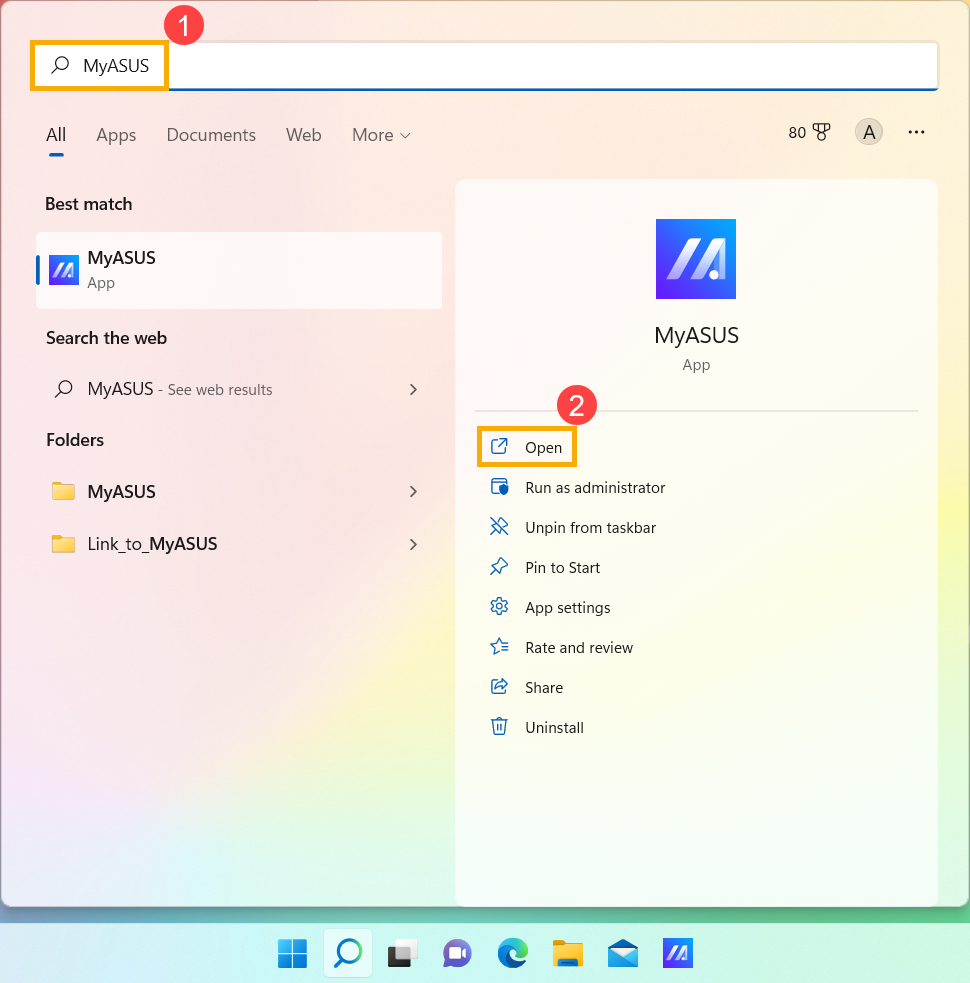
- Klik in de MyASUS app op [Systeemdiagnose]③.
Opmerking: Als je apparaat does not display the system diagnosis pagina in MyASUS software, het betekent dat uw apparaat deze functie niet ondersteunt. Ga naar het volgende gedeelte voor verdere probleemoplossing. Hier kunt u meer leren over Waarom kan ik alleen de gedeeltelijke functies zien in de MyASUS app.
- In [Diagnose Tool]④, klik op [Batterijproblemen]⑤. Hier kunt u meer leren over MyASUS System Diagnosis - Introduction.

- Sluit het apparaat aan op stroom en klik op [Controle]⑥.

- Na de controle, klik op [Resultaten]⑦. Als er een fout optreedt, betekent dit meestal dat de batterij van uw apparaat mogelijk actie vereist. Neem contact op met ASUS Product Support om de batterij te vervangen.
Als er geen probleem wordt gevonden, betekent dit dat de batterijgezondheid is goed, maar misschien zijn er enkele toepassingen, software of systeeminstellingen die het verhoogde batterijverbruik veroorzaken. Raadpleeg de volgende stappen om de systeeminstellingen te optimaliseren en de batterijontlading van toepassingen te controleren.

Optimaliseer de instellingen voor maximale batterijduur
Optimaliseer Windows systeeminstellingen
Probeer de onderstaande systeeminstellingen aan te passen om batterijvermogen te besparen.
- Verminder het aantal actieve toepassingen: Alle toepassingen verbruiken geheugen en stroom, zelfs wanneer ze geminimaliseerd of op de achtergrond actief zijn, wat de batterijprestaties van uw apparaat kan beïnvloeden. Om het batterijverbruik te verminderen, sluit alle onnodige toepassingen. Dit kunt u doen via Windows Taakbeheer: Hoe gebruikt u Taakbeheer om de systeemprestaties te controleren.
- Verlaag de schermhelderheid: Het verlagen van de schermhelderheid is een effectieve manier om de batterijduur te verlengen.
- Schakel de achtergrondverlichting van het toetsenbord uit: Het uitschakelen van de achtergrondverlichting van het toetsenbord helpt ook om de batterijduur te verlengen.
- Verwijder niet-gebruikte randapparatuur: Externe apparaten verbruiken ook batterijvermogen, zelfs als ze niet in gebruik zijn. Koppel onnodige randapparatuur los (zowel bedraad als draadloos) om batterijvermogen te besparen.
- Schakel Wi-Fi/Bluetooth functie uit: Wanneer u geen gebruik maakt van Wi-Fi of Bluetooth verbindingen, schakel ze dan uit om batterijvermogen te besparen.
- Wijzig energiebeheerschema: Ga naar het menu Energiebeheeropties in Windows Instellingen en selecteer ASUS aanbevolen energiebeheerschema. Dit zal automatisch de prestaties en het energieverbruik in balans brengen. Als dit schema niet beschikbaar is op uw apparaat, selecteer dan Gebalanceerd. Voor meer informatie over het wijzigen van de energiemodus en het schema, bezoek het volgende artikel: Wijzig energiemodus en schema.

- Wijzig energiemodus: Voor de beste batterijduur, klik met de rechtermuisknop op [Batterij icoon]① op de taakbalk, selecteer vervolgens [Energie- en slaapinstellingen]②.

U kunt de energiemodus wijzigen naar Gebalanceerd of Beste energie-efficiëntie③.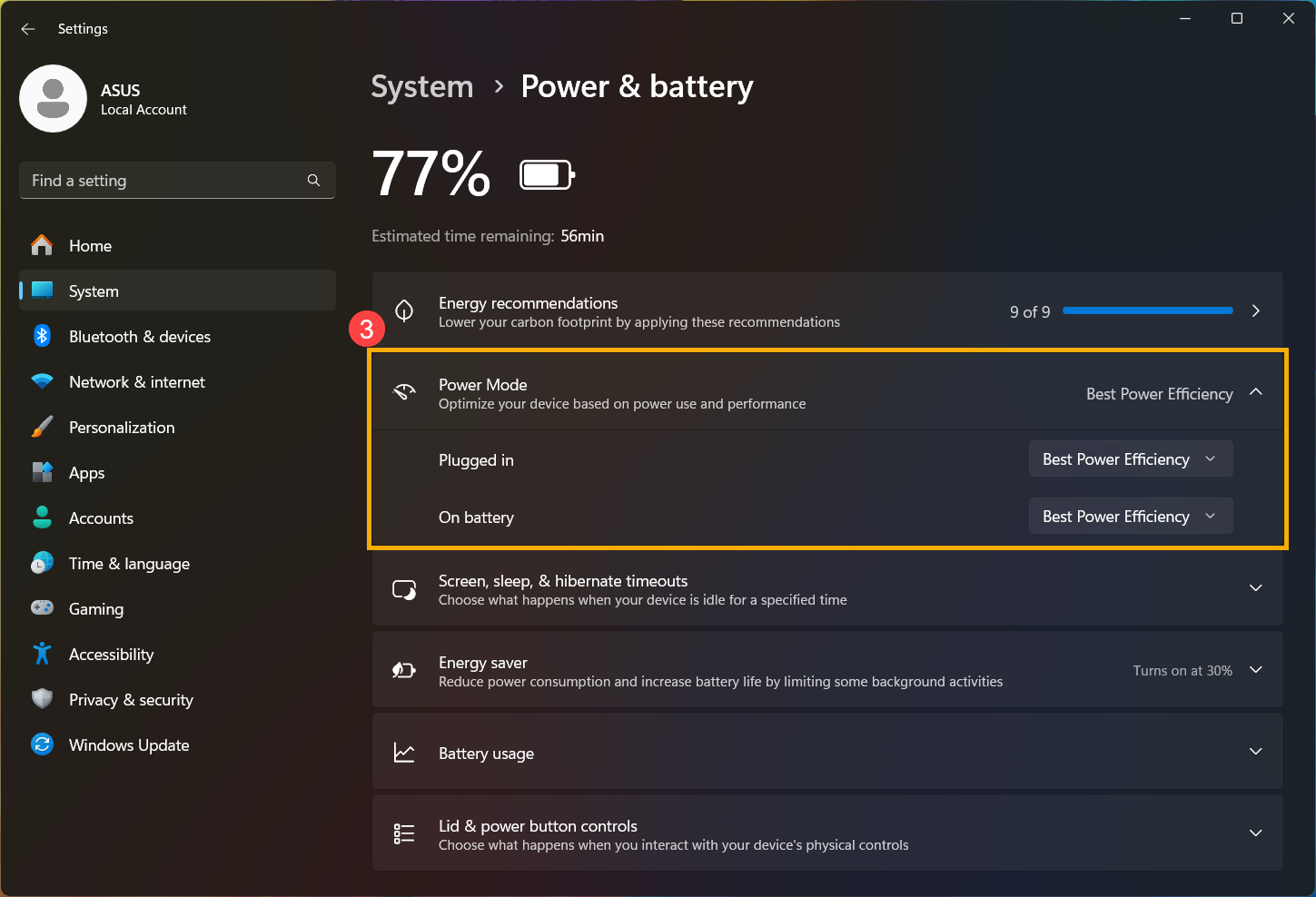
De instellingen van Energiebesparing aanpassen
Klik op het [Batterijpictogram]① op de taakbalk, en schakel vervolgens [Energiebesparing]② in.
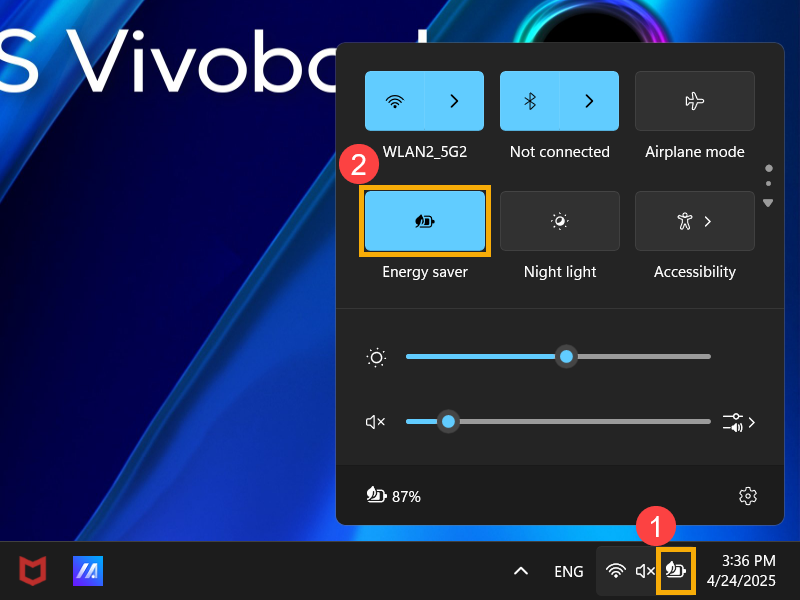
U kunt ook de volgende stappen volgen om meer energiezuinige instellingen aan te passen:
- Rechtsklik op het [Batterijpictogram]① op de taakbalk, en selecteer vervolgens [Voeding en slaap instellingen]②.

- Vouw het [Energiebesparing] veld uit③ om meer batterijopties te bekijken.
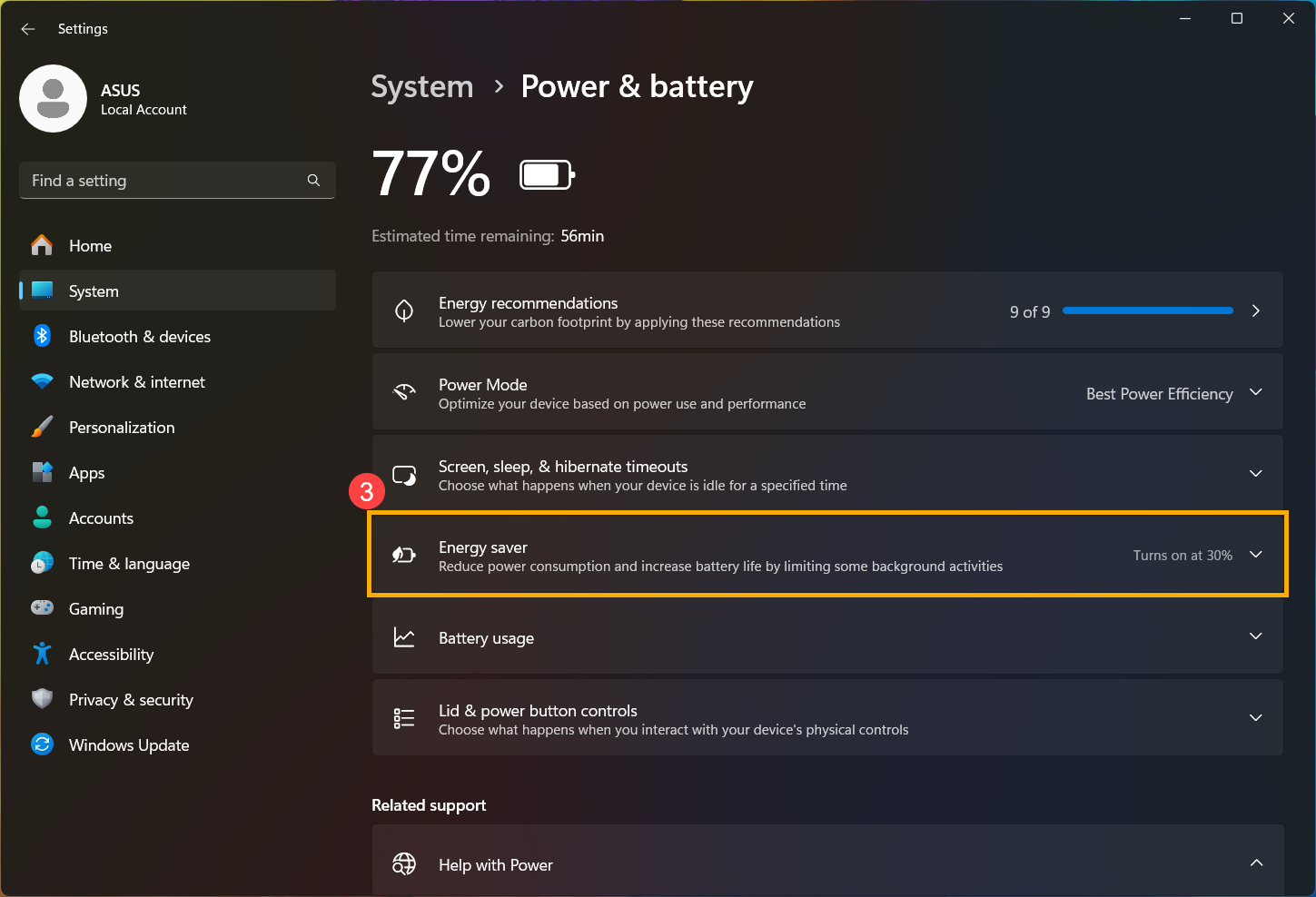
- In het Turn batterijbesparing automatisch aan veld, je kunt het batterijniveau kiezen uit de vervolgkeuzelijst④.
Standaard wordt de energiebesparing automatisch ingeschakeld nadat het laadniveau onder de 30% zakt.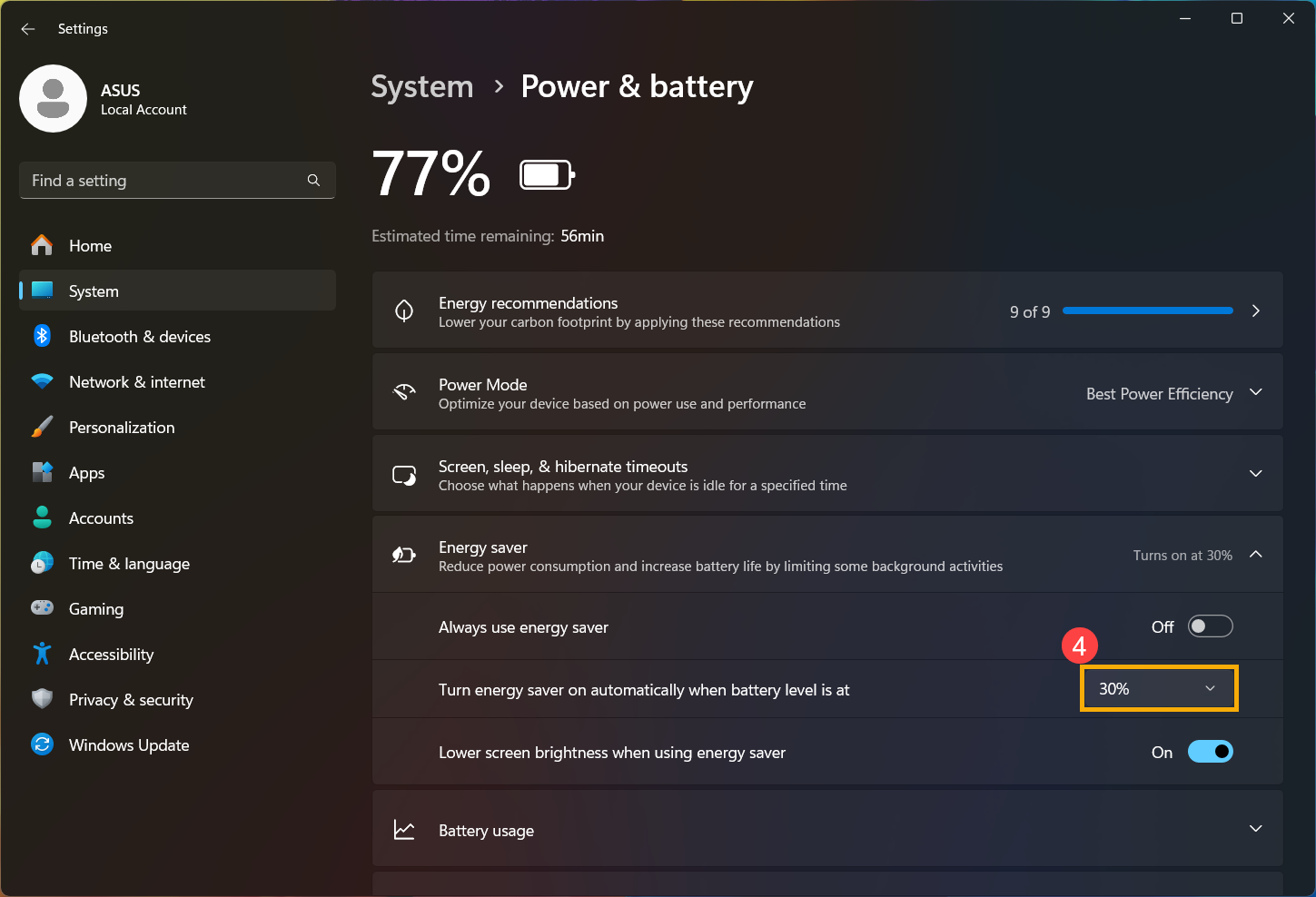
- Schakel [Schermhelderheid verlagen bij gebruik van energiebesparing]⑤ in om de schermhelderheid automatisch te verminderen en de batterijduur te verlengen wanneer de energiebesparingsmodus is ingeschakeld.
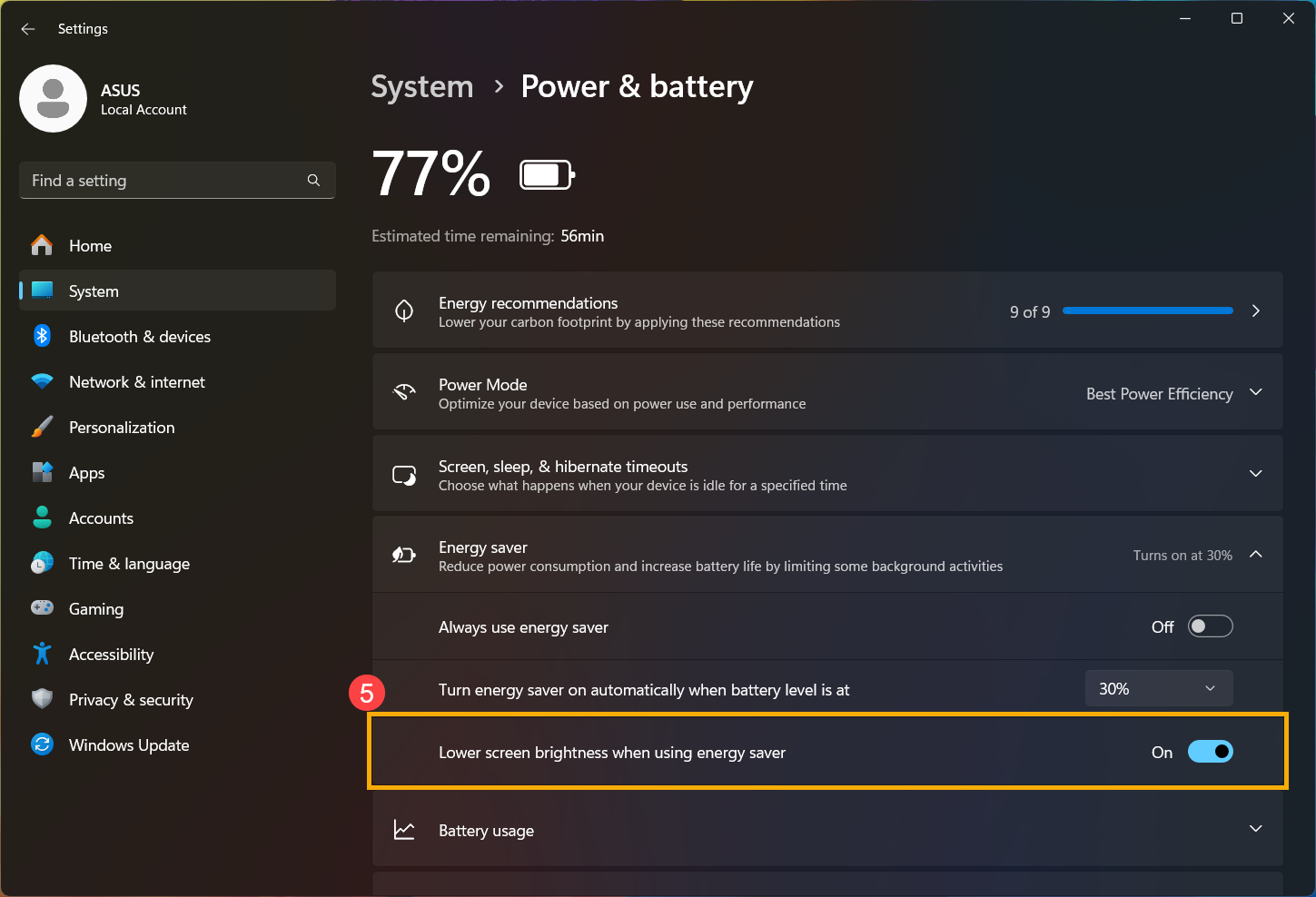
- Je kunt ook verschillende batterijopties kiezen voor het afspelen van video's terwijl je op batterij werkt. In Windows-instellingen selecteer je [Apps]⑥, en selecteer vervolgens [Video afspelen]⑦.
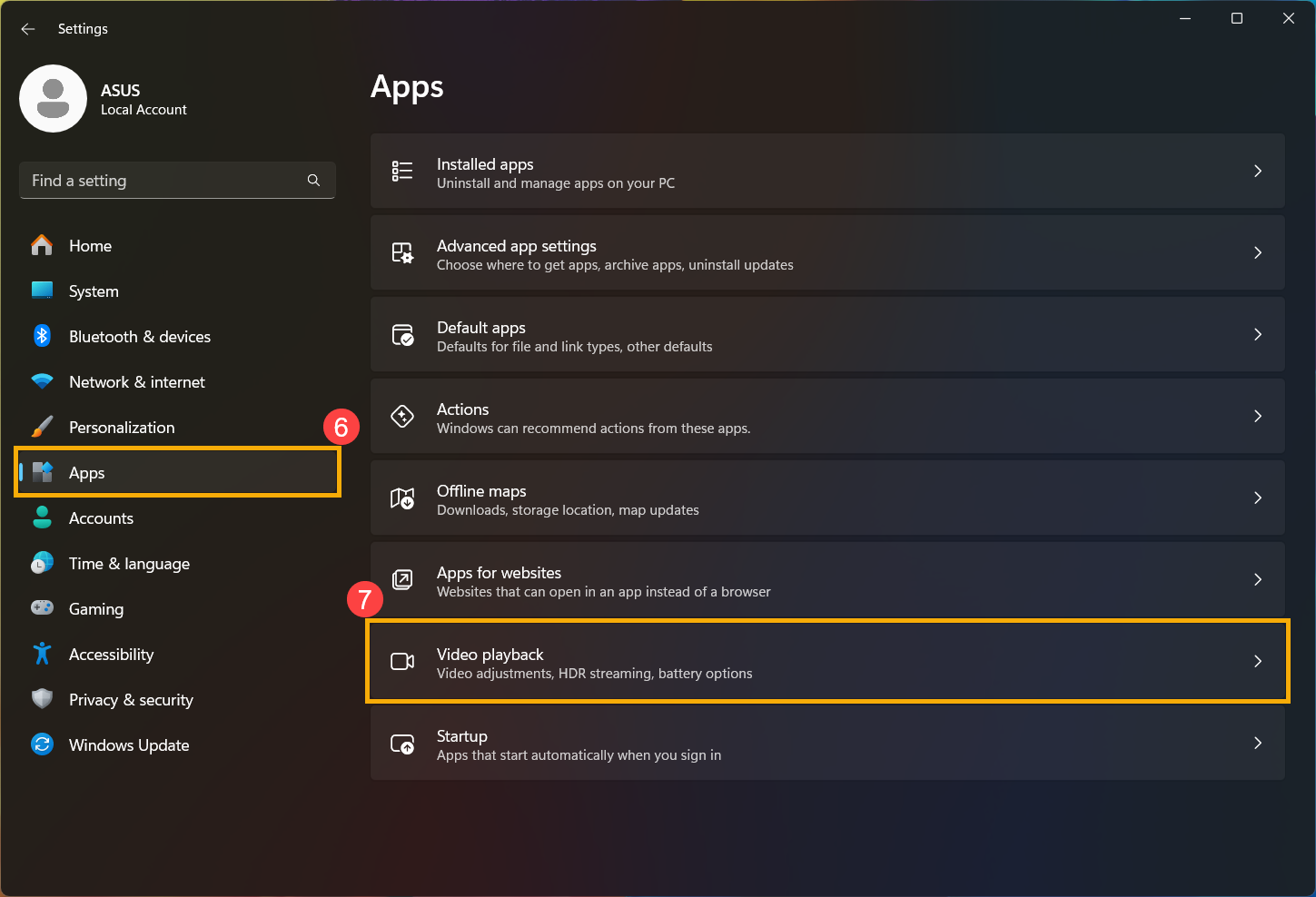
- Vouw het veld Batterijopties uit om meer opties te bekijken. Je kunt Optimaliseren voor batterijduur selecteren bij het kijken naar films en video's op batterijvoeding⑧.
Je kunt ook de optie video afspelen met een lagere resolutie wanneer op batterij⑨ controleren voor verdere batterijbesparing.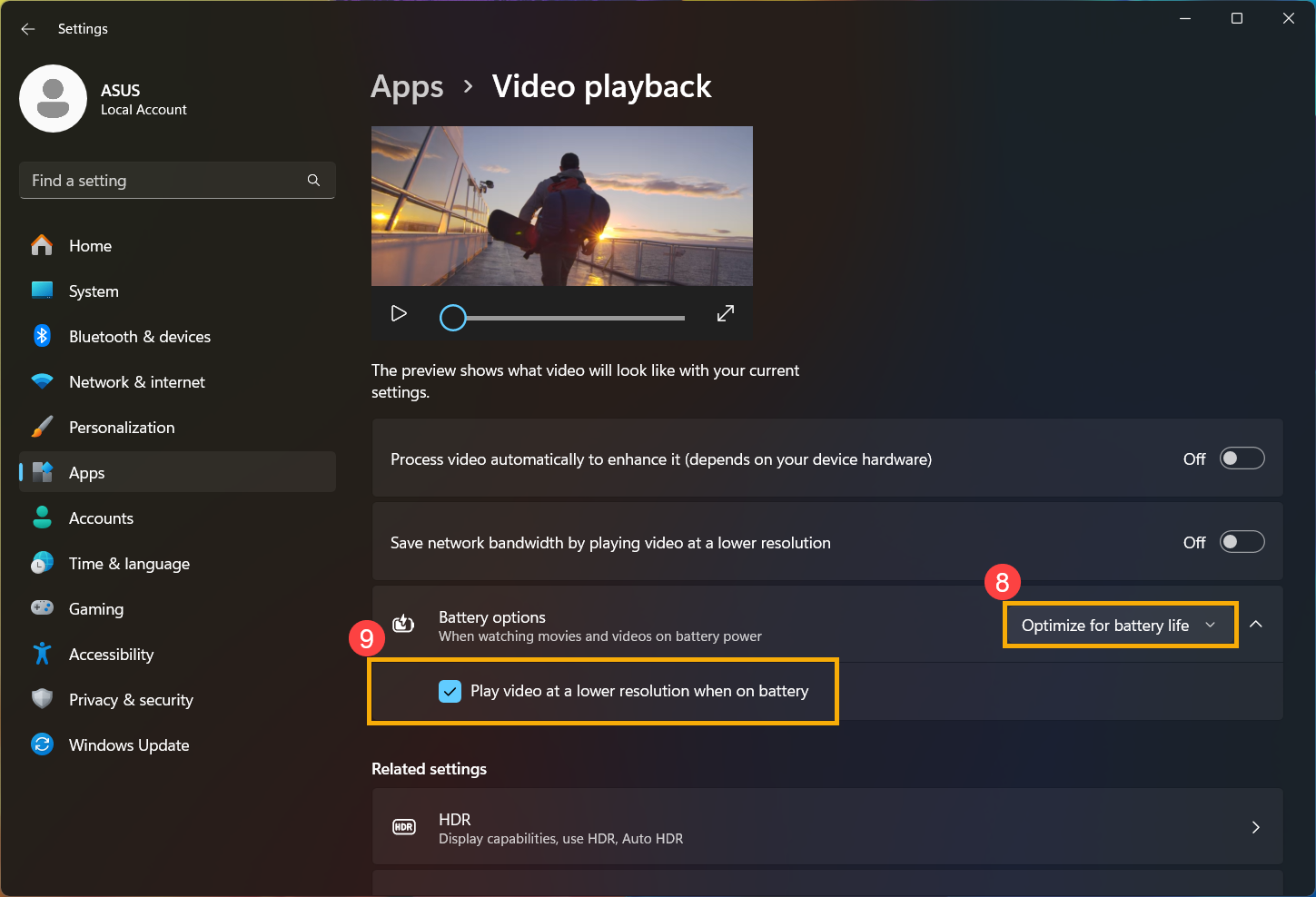
Instellingen aanpassen in MyASUS, Armoury Crate en ProArt Creator Hub
ASUS heeft geïntegreerde systeembeheersoftware ontwikkeld, waaronder MyASUS, Armoury Crate en ProArt Creator Hub, om u te helpen de systeemprestaties snel aan te passen. Raadpleeg de onderstaande stappen op basis van de applicatie die bij uw ASUS-product wordt geleverd:
MyASUS
- Typ en zoek [MyASUS] in de Windows zoekbalk①, klik vervolgens op [Open]②.
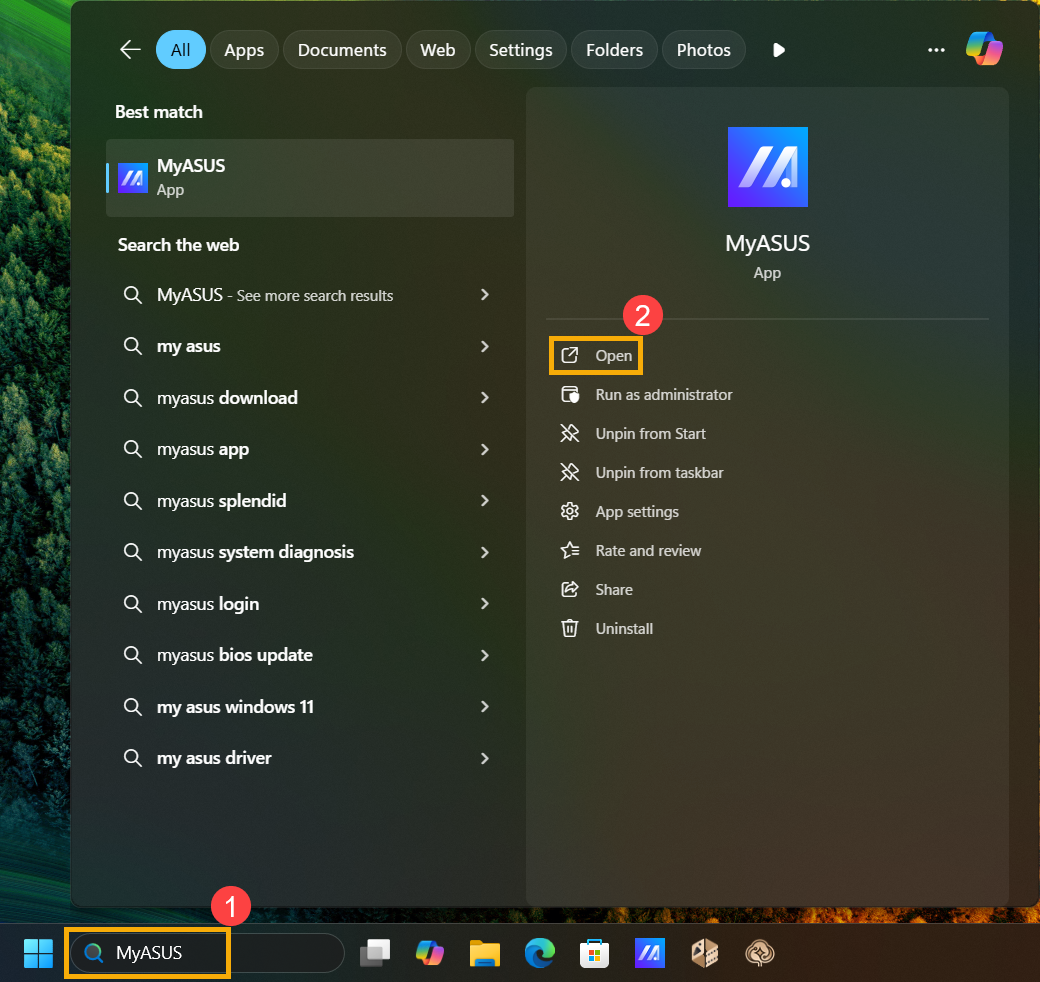
- Na het openen van de MyASUS-applicatie, ga naar de [Apparaatinstellingen] pagina③, en selecteer [Whisper-modus]④ in de Bedrijfsmodus om energiebesparende effecten te bereiken.
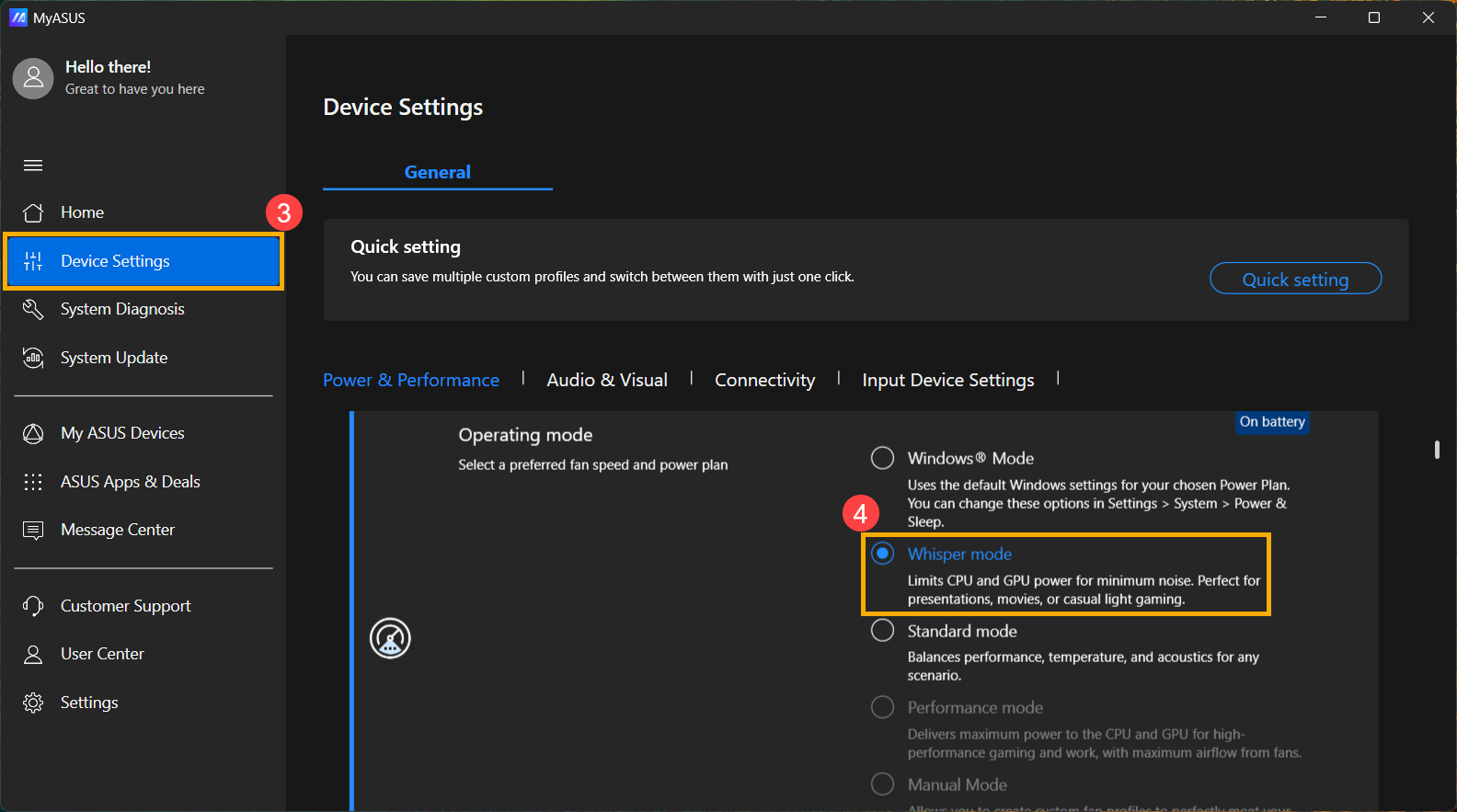
- Als je apparaat is uitgerust met een NVIDIA® discrete grafische kaart, kun je [Eco modus]⑤ selecteren in de GPU modus om optimale energiebesparing te bereiken.
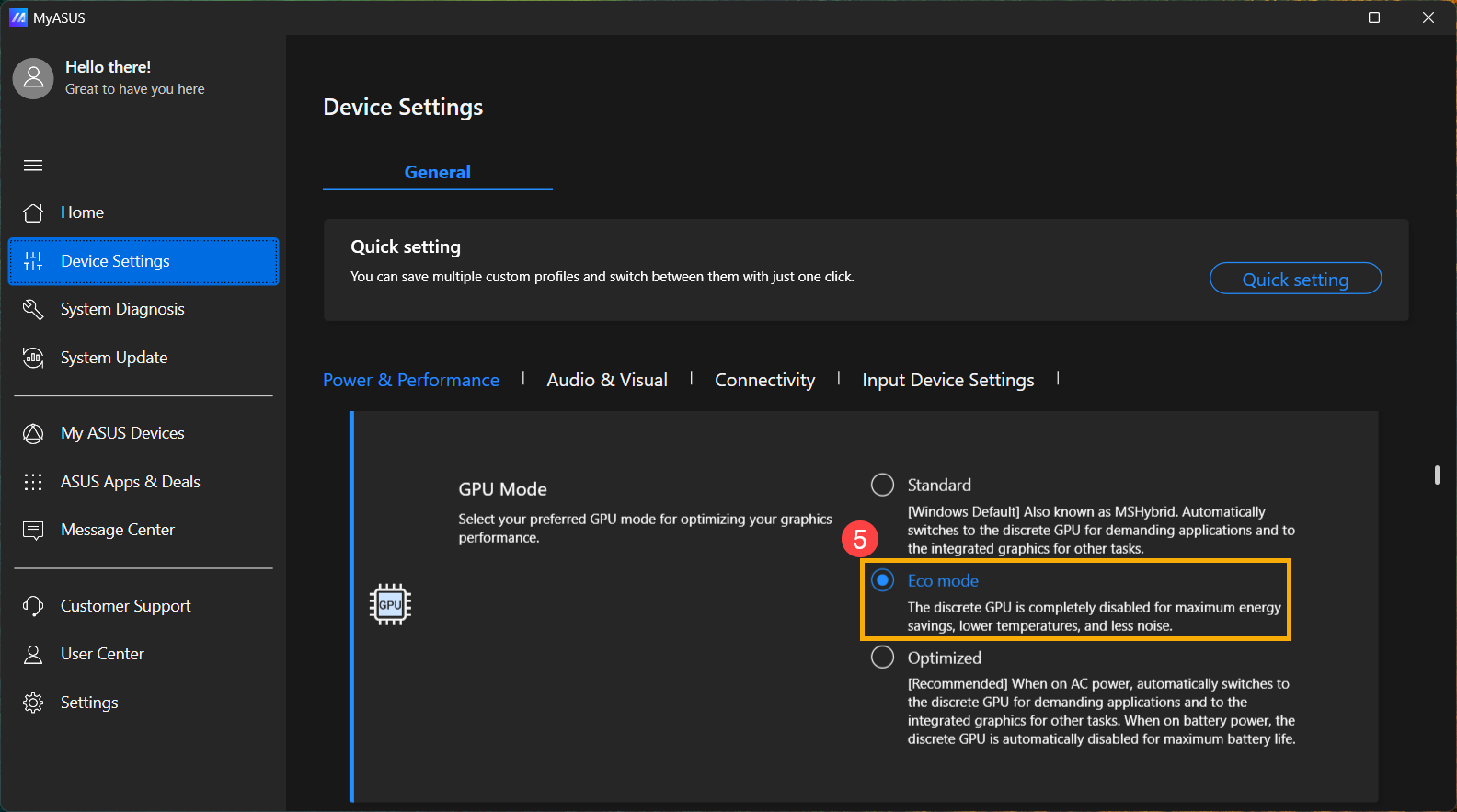
Armoury Crate
- Typ en zoek [Armoury Crate] in de Windows zoekbalk①, klik dan op [Openen]②.

- Na het openen van de Armoury Crate applicatie, selecteer [Stil]③ in de Bedrijfsmodus om energiebesparende effecten te bereiken.
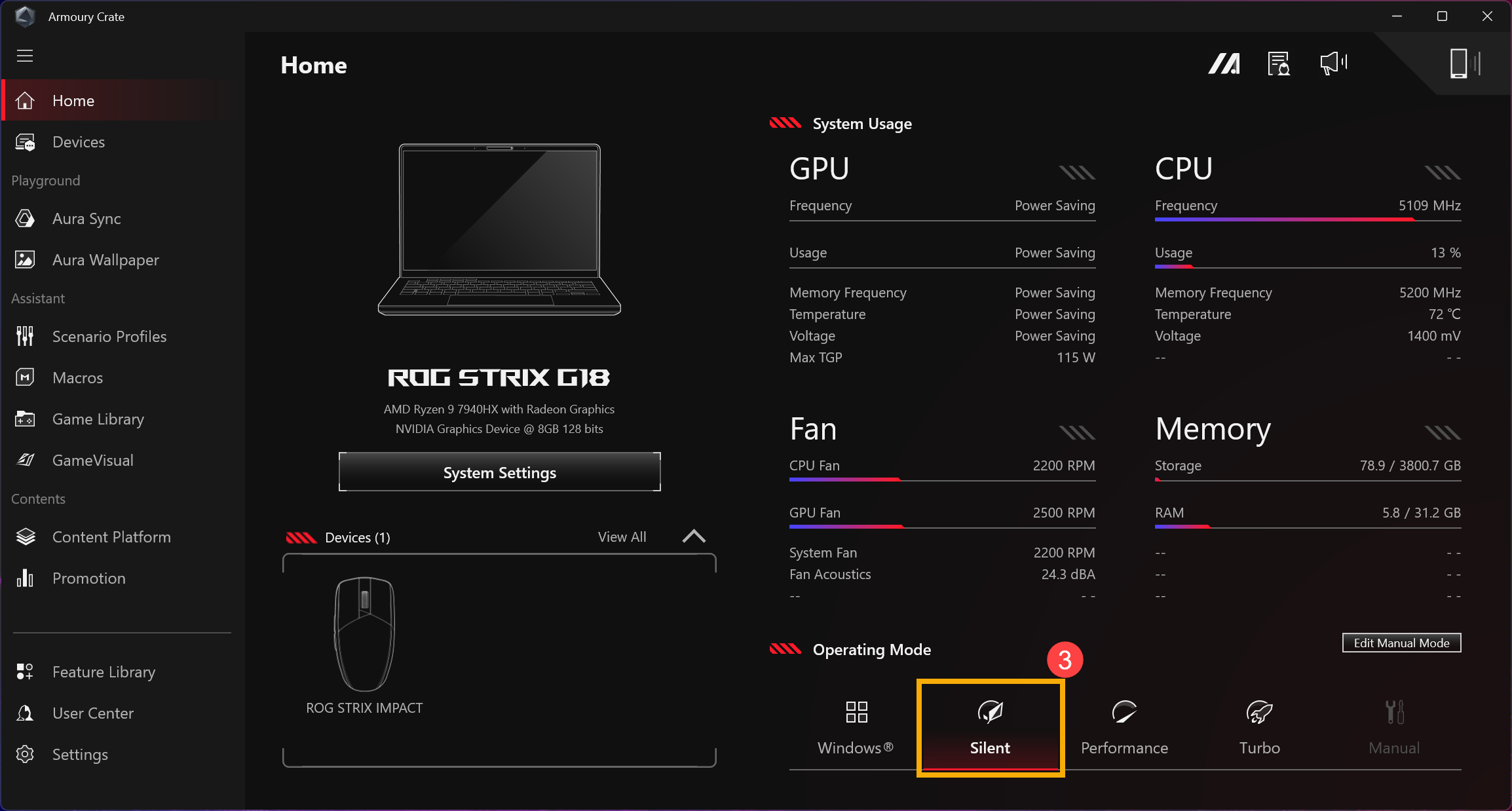
- Als je apparaat is uitgerust met een NVIDIA® discrete grafische kaart, ga naar [Systeeminstellingen]④, en selecteer [Eco modus]⑥ op de [GPU prestaties] pagina⑤ om optimale energiebesparing te bereiken.
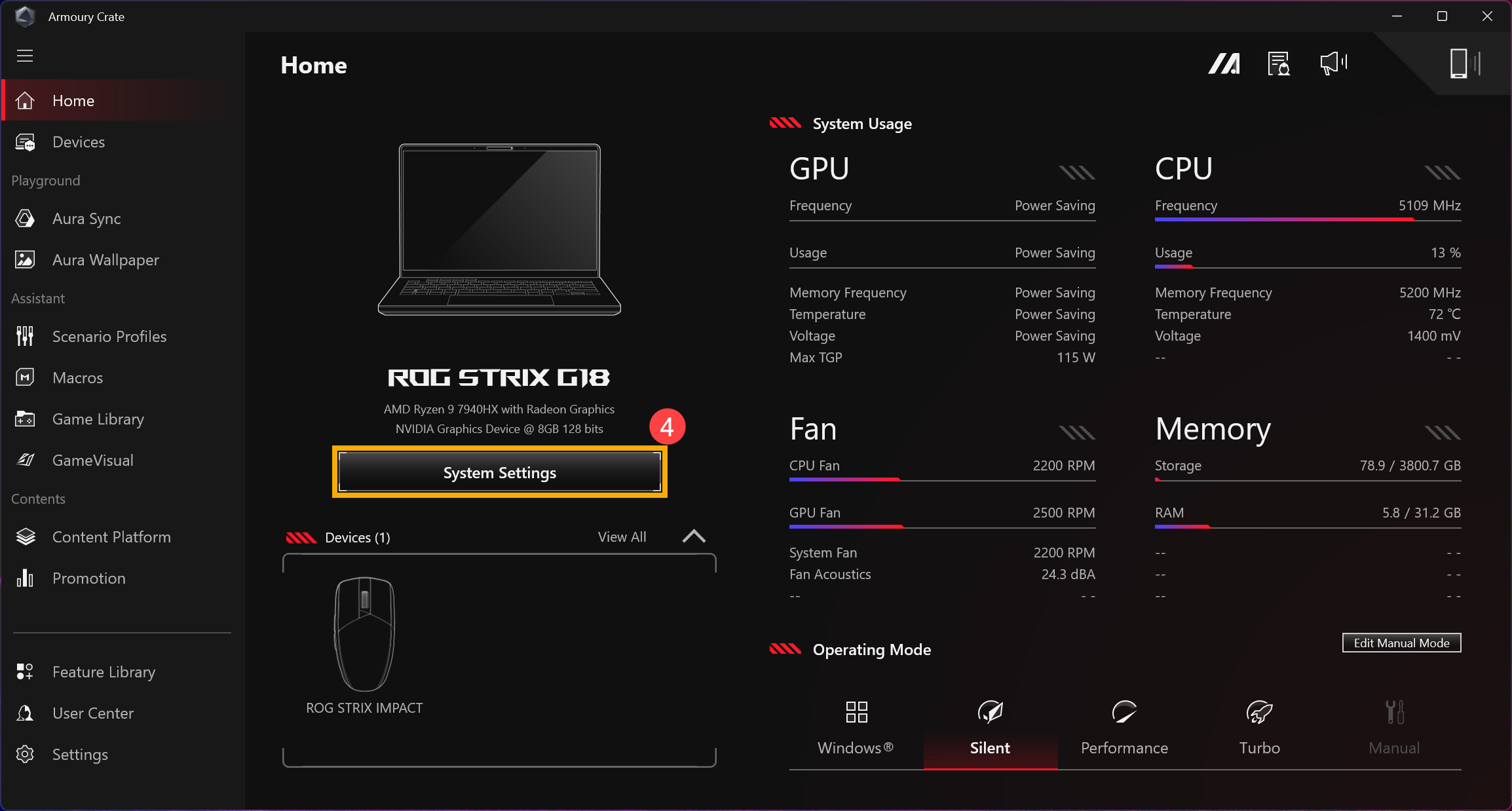
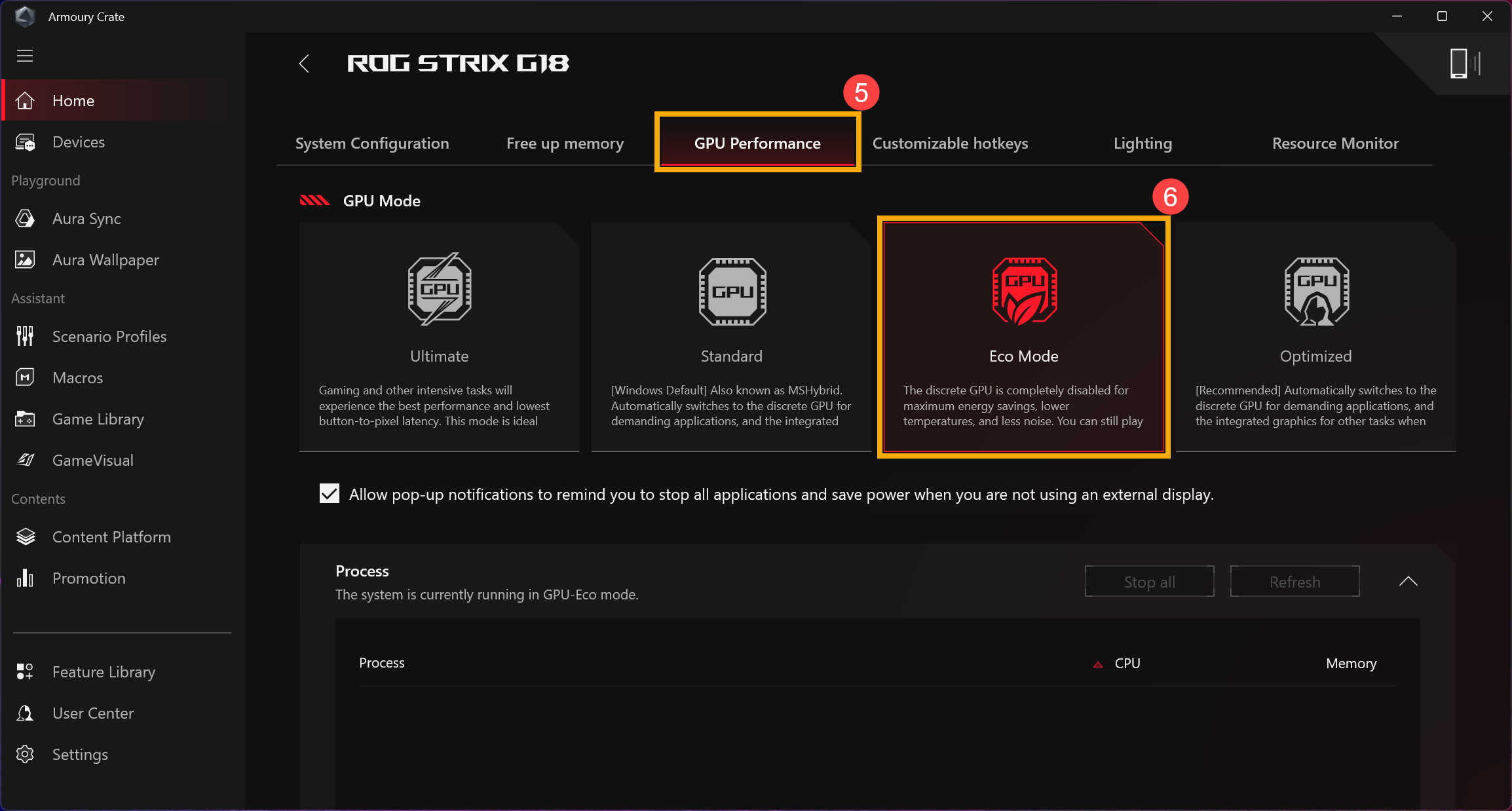
ProArt Creator Hub
- Typ en zoek [ProArt Creator Hub] in de Windows zoekbalk①, klik dan op [Open]②.
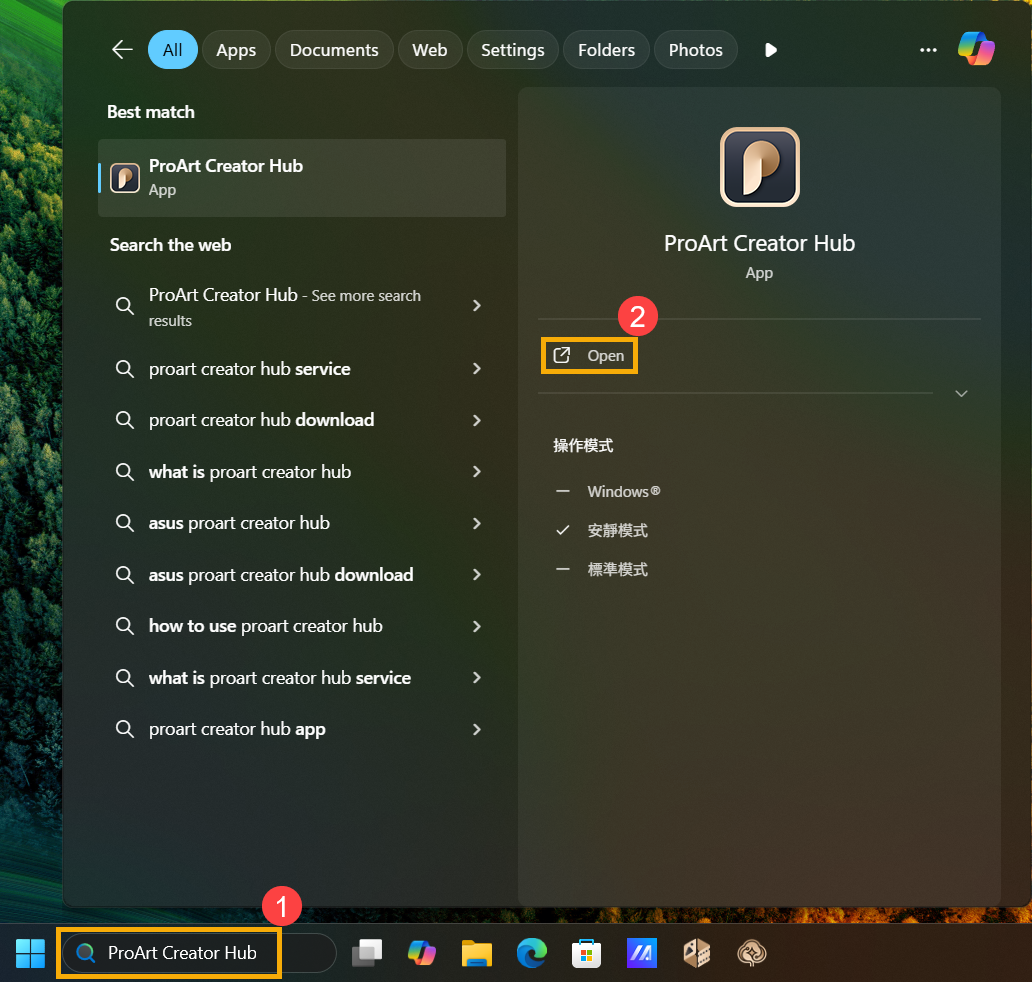
- Na het openen van de ProArt Creator Hub applicatie, selecteer [Whisper mode]③ in de Operating mode om energiebesparende effecten te bereiken.
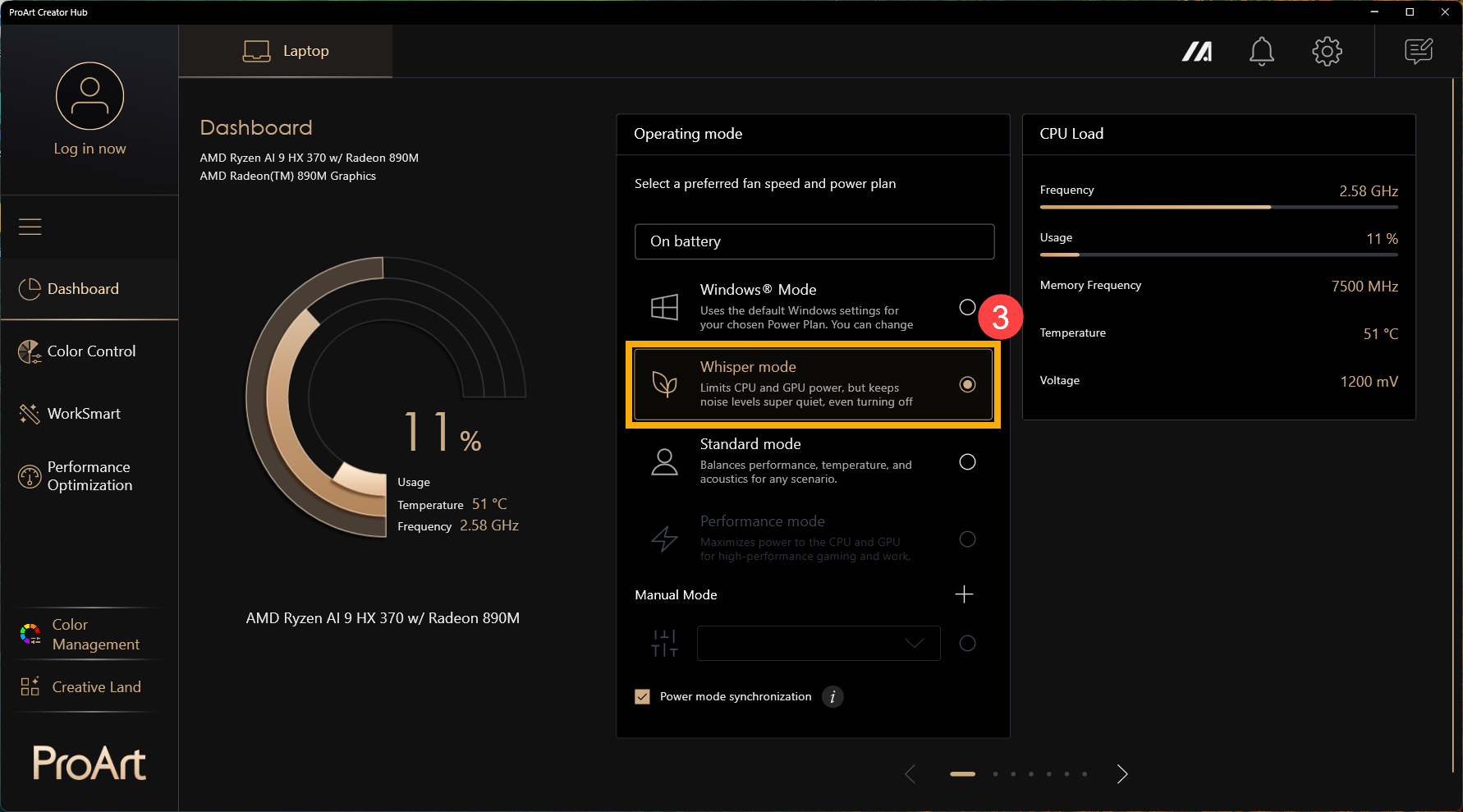
- Als uw apparaat is uitgerust met een NVIDIA® discrete grafische kaart, kunt u [Eco mode]④ selecteren in de GPU Mode om optimale energiebesparing te bereiken.
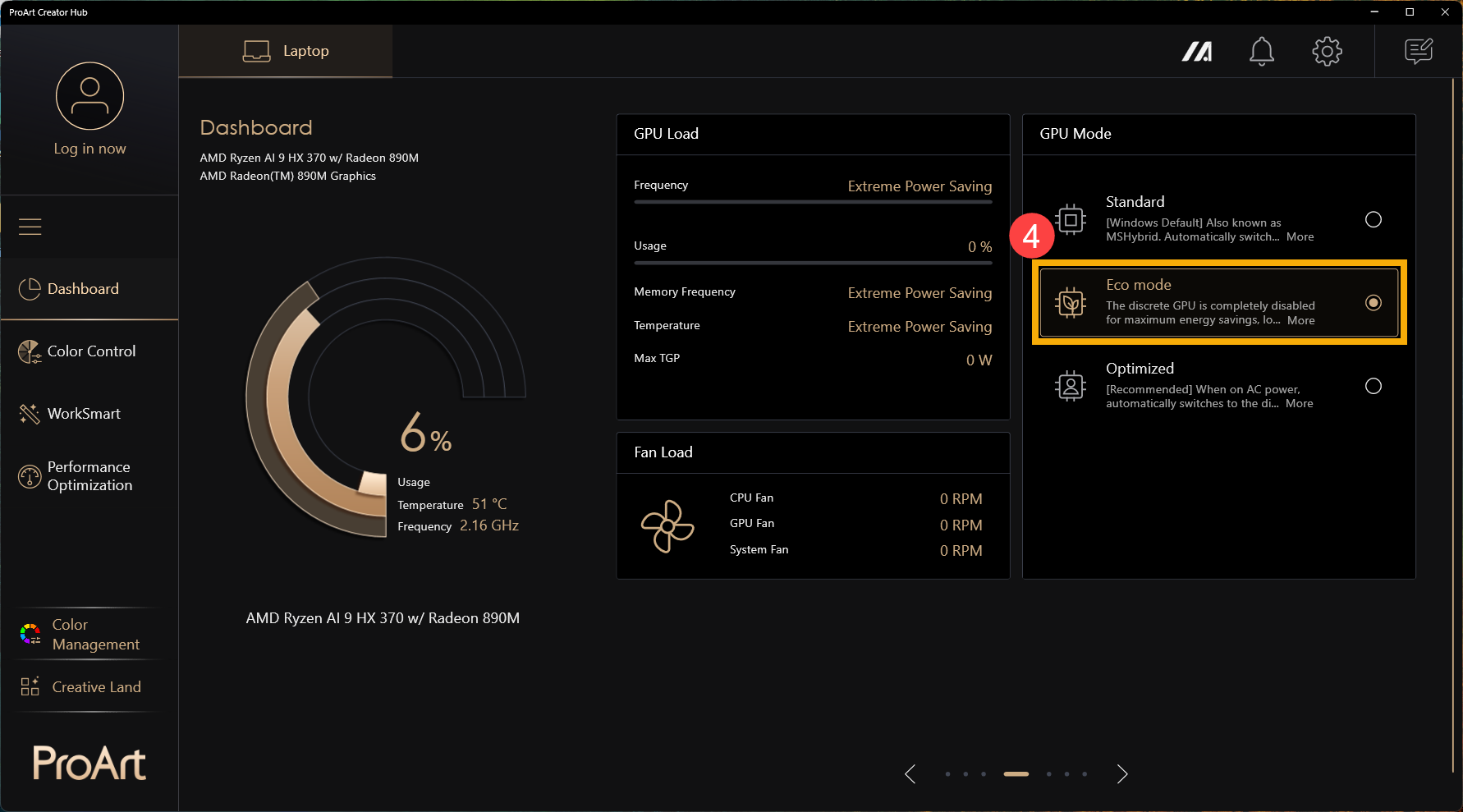
Pas de energie-instellingen aan wanneer het apparaat niet in gebruik is
- Typ en zoek [Energie-, slaap- en batterij-instellingen] in de Windows zoekbalk①, klik dan op [Open]②.
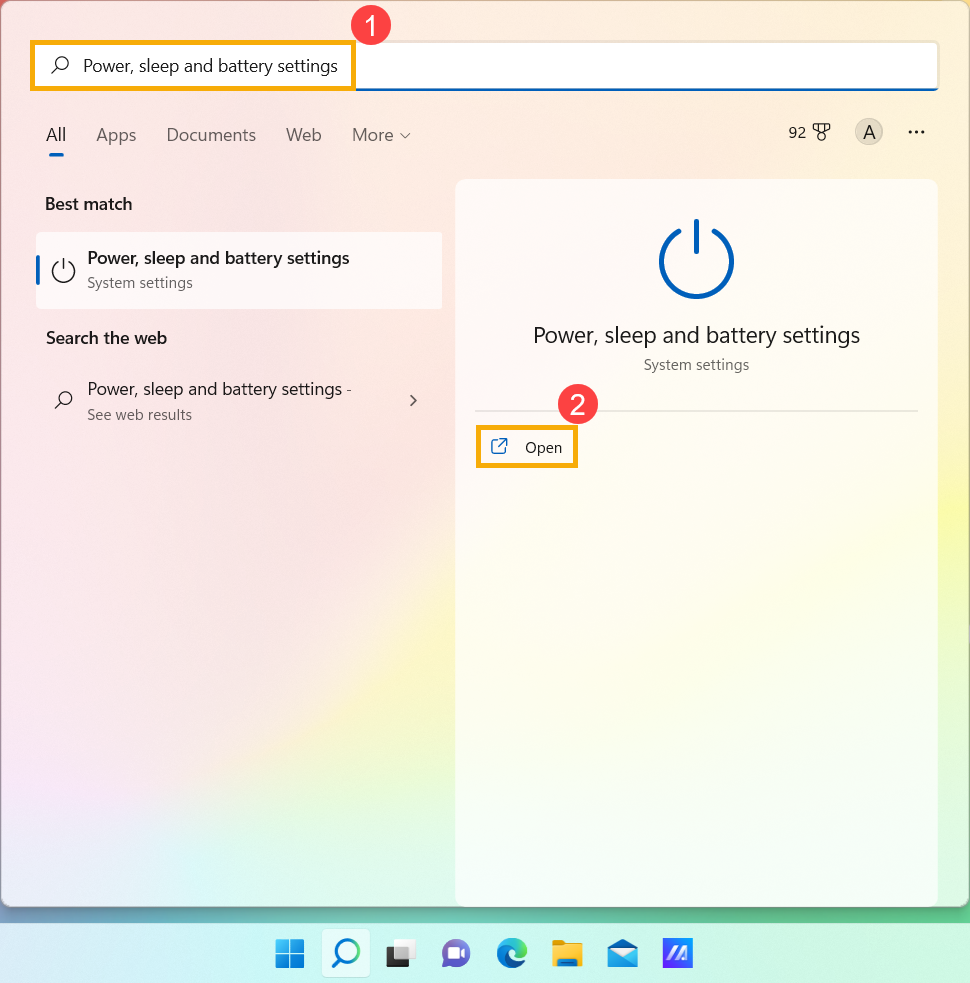
- Vouw het veld Scherm en slaap uit om meer opties te bekijken. Pas de hoeveelheid tijd aan om het scherm uit te schakelen op batterijvoeding③. De batterijduur kan aanzienlijk worden verlengd door een kortere weergave-standby-timeout te selecteren.
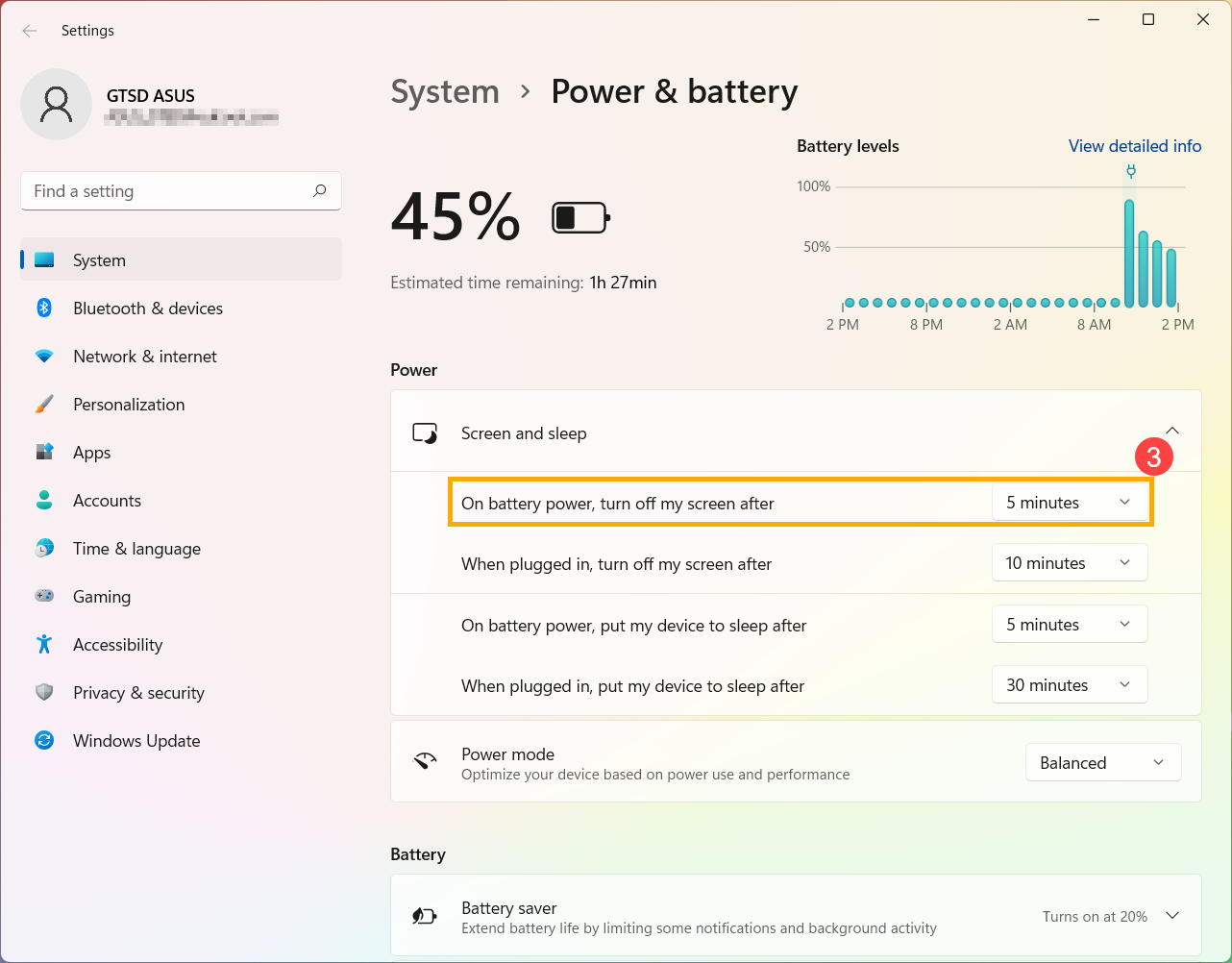
- Pas de hoeveelheid tijd aan om in slaap te vallen op batterijvoeding④. Als het apparaat inactief is en je het niet gebruikt, zal Windows automatisch de slaapstand met laag stroomverbruik ingaan.
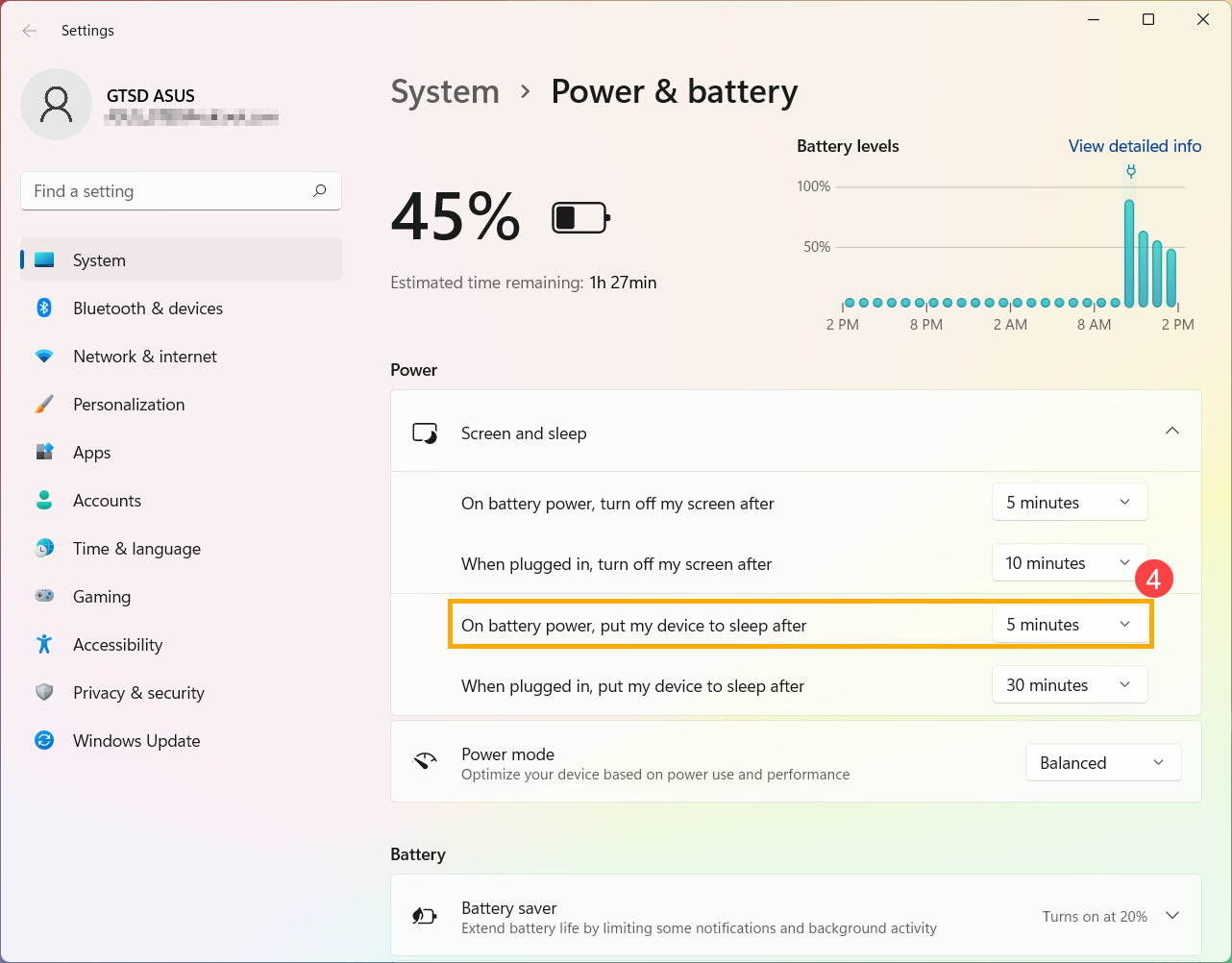
- Je kunt de slaapstand vervangen door een nog energiebesparendere slaapstand. Typ en zoek [Een energiebeheerschema kiezen] in de Windows zoekbalk⑤, klik dan op [Openen]⑥.
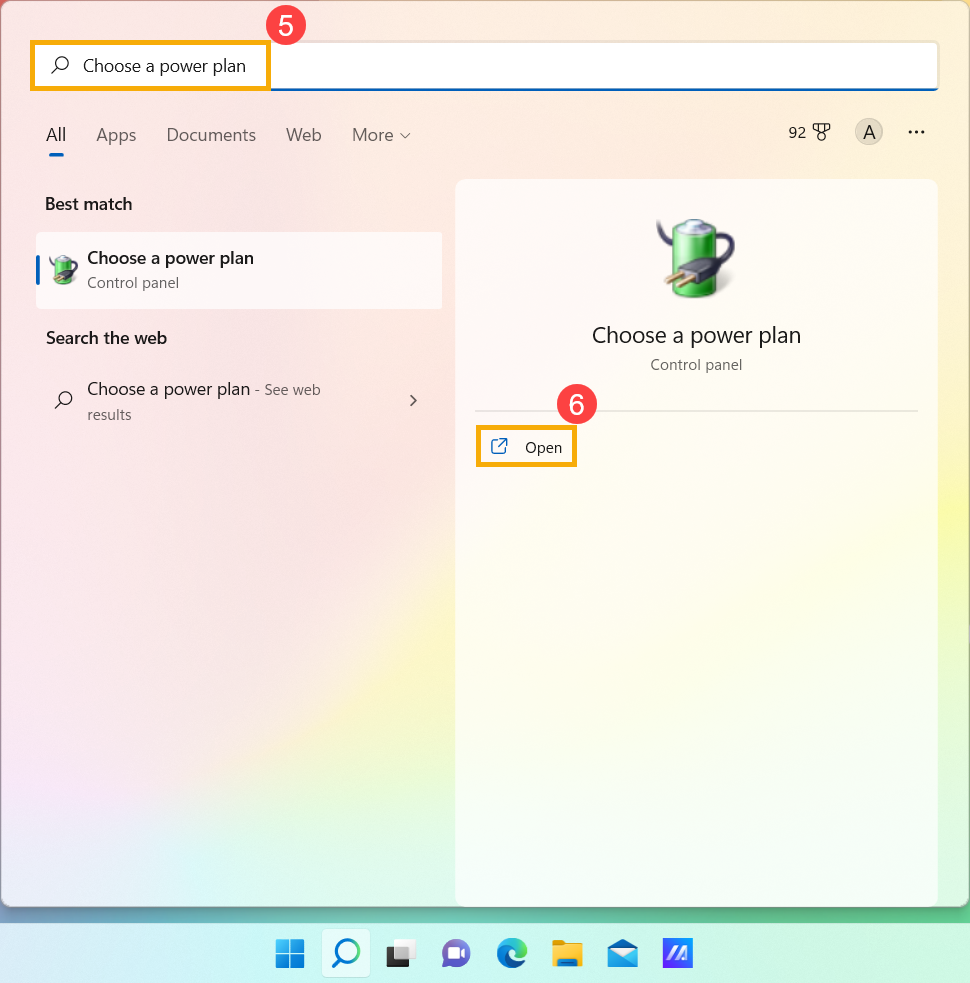
- Klik [Kies wat sluiten van het deksel doet]⑦.
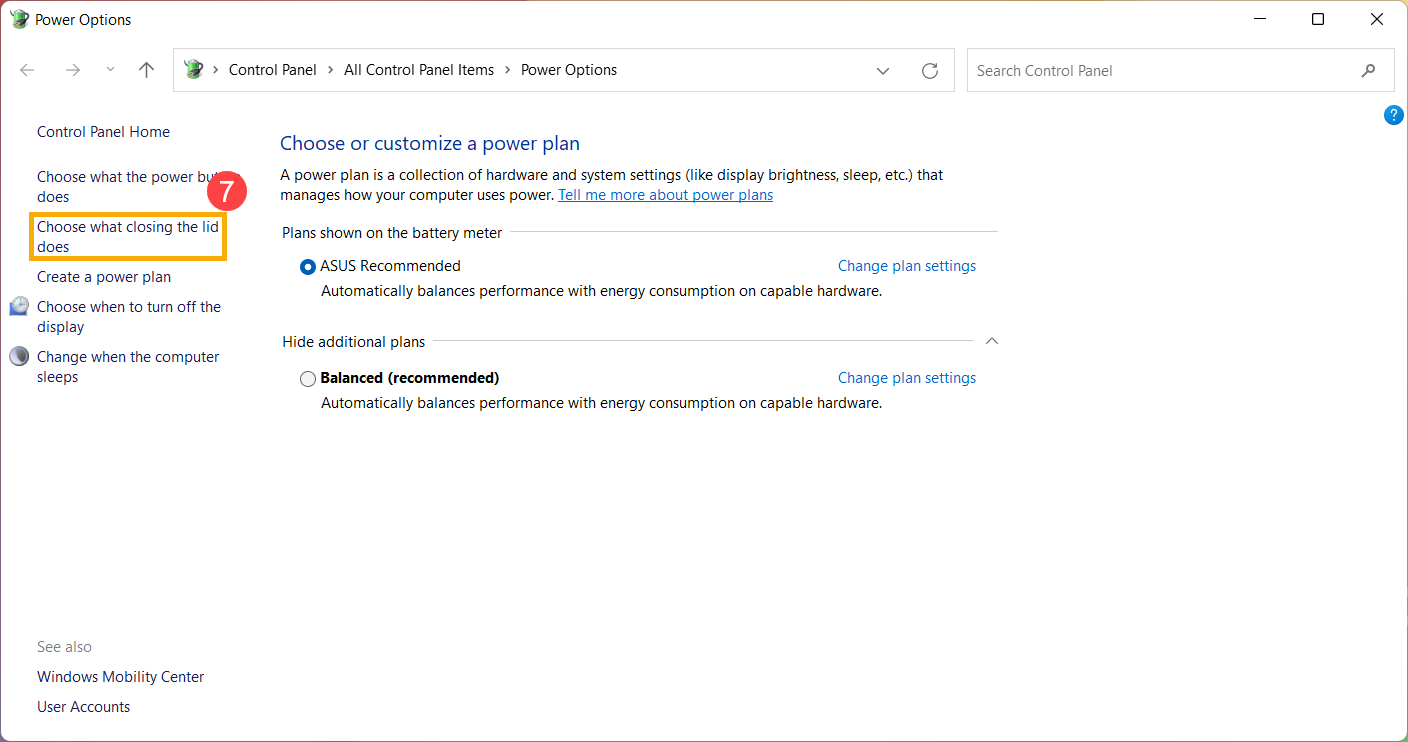
- Selecteer [Slaapstand] op batterij⑧.
Het energieverbruik in slaapstand is lager dan in slaapstand, en wanneer je je apparaat opnieuw opstart, zal het terugkeren naar waar je eerder was gebleven. Nadat je apparaat in slaapstand is gegaan, moet je op de aan/uit-knop drukken om het wakker te maken.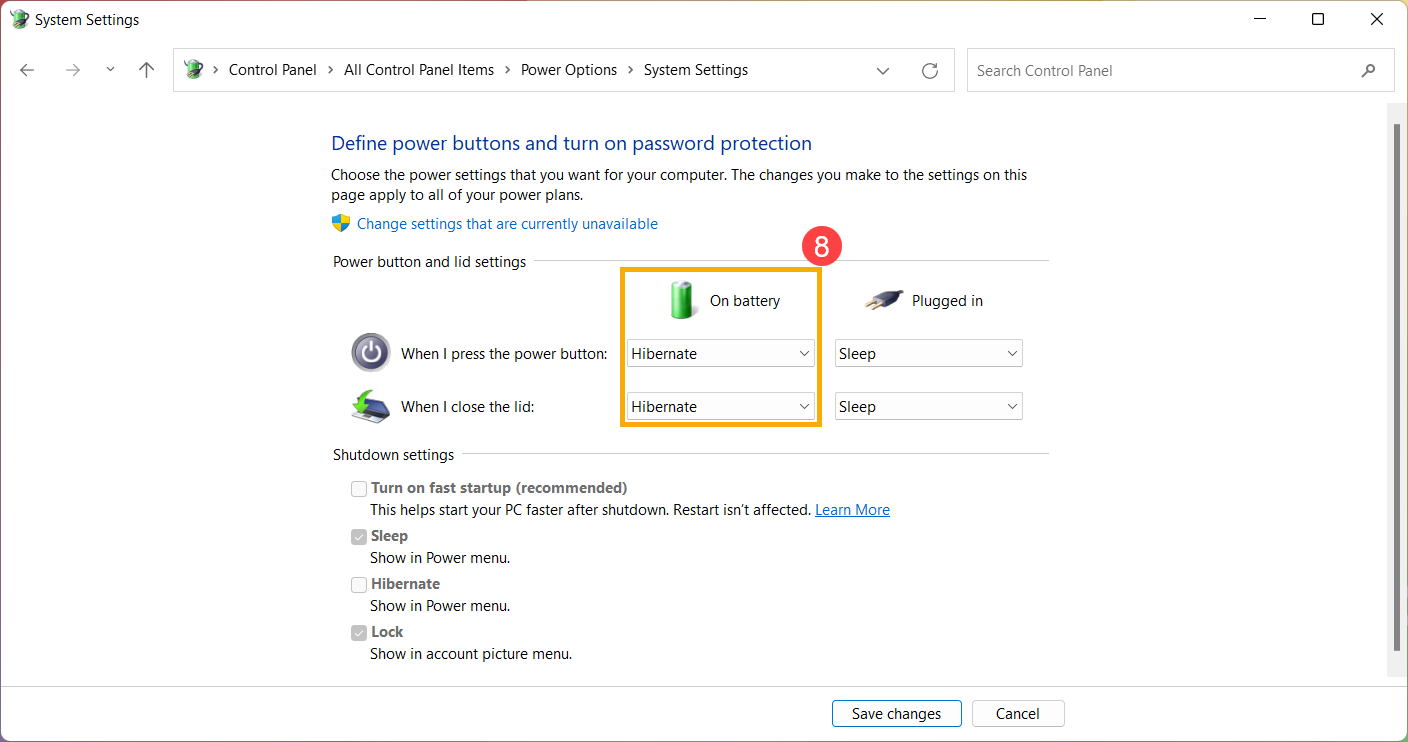
- In het geval dat je de optie Slaapstand niet kunt zien in het menu Energiestandinstellingen. Klik dan op [Instellingen wijzigen die momenteel niet beschikbaar zijn]⑨, dit zal deze optie inschakelen en je toestaan de instellingen te wijzigen.
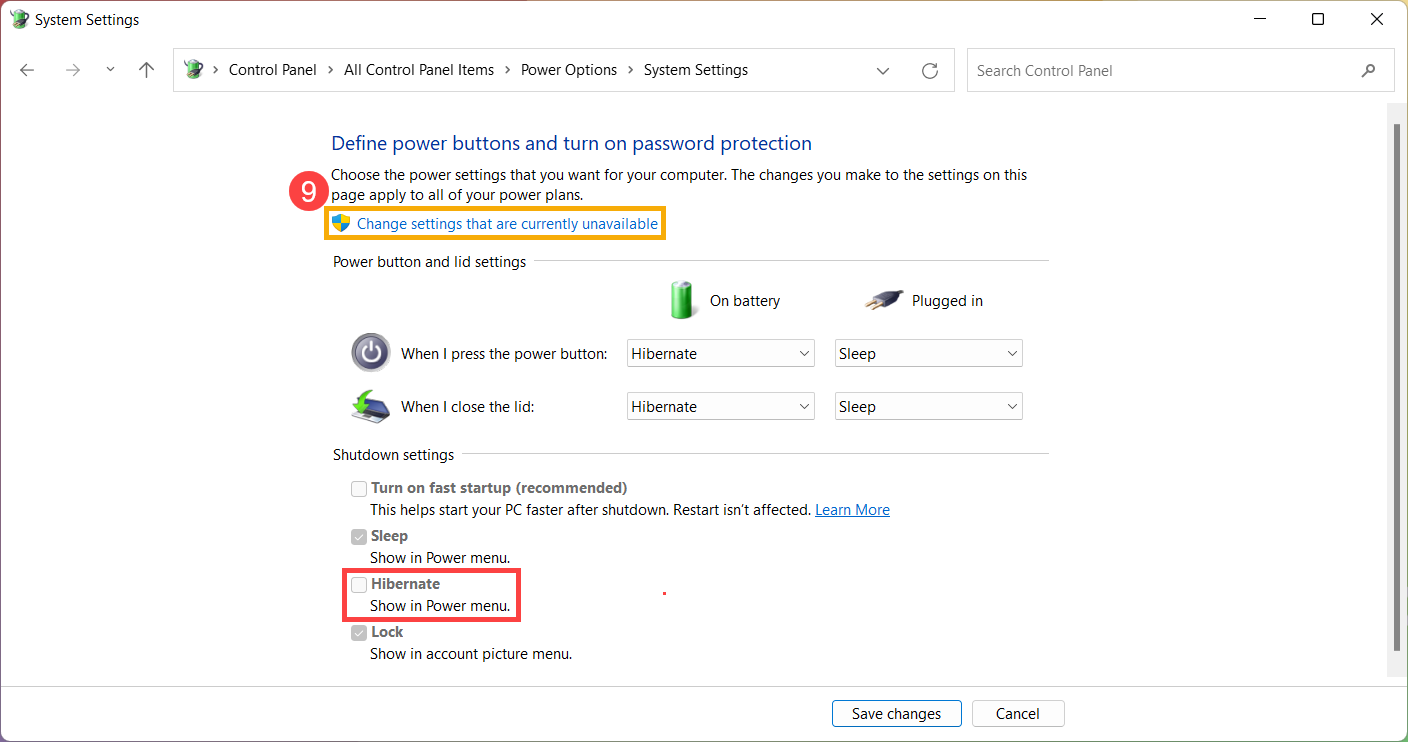
Controleer het batterijverbruik van toepassingen
Controleer welke toepassingen het meeste batterijvermogen verbruiken
- Rechtsklik [Batterij-icoon]① op de taakbalk, selecteer vervolgens [Energie- en slaapinstellingen]②.
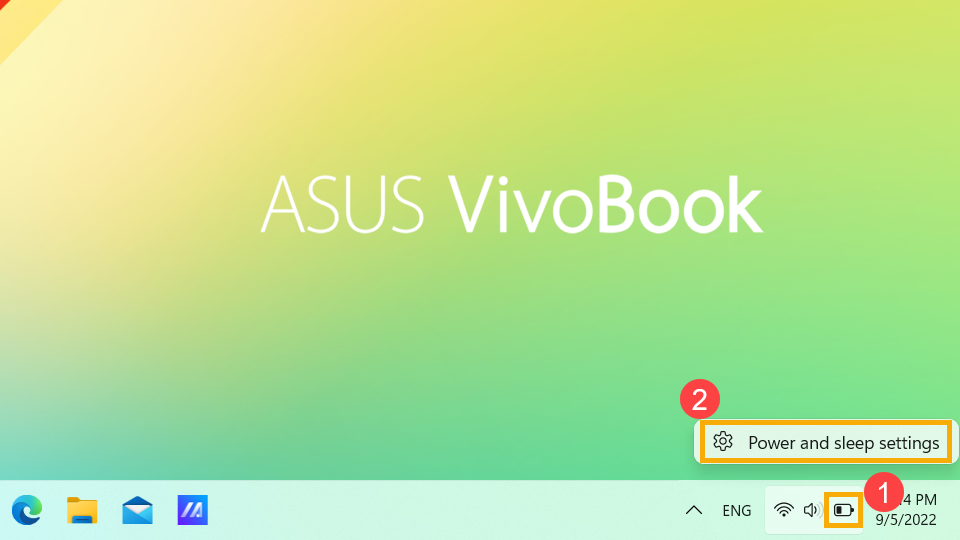
- Vouw het [Batterijgebruik] veld uit③ om meer batterijopties te bekijken.
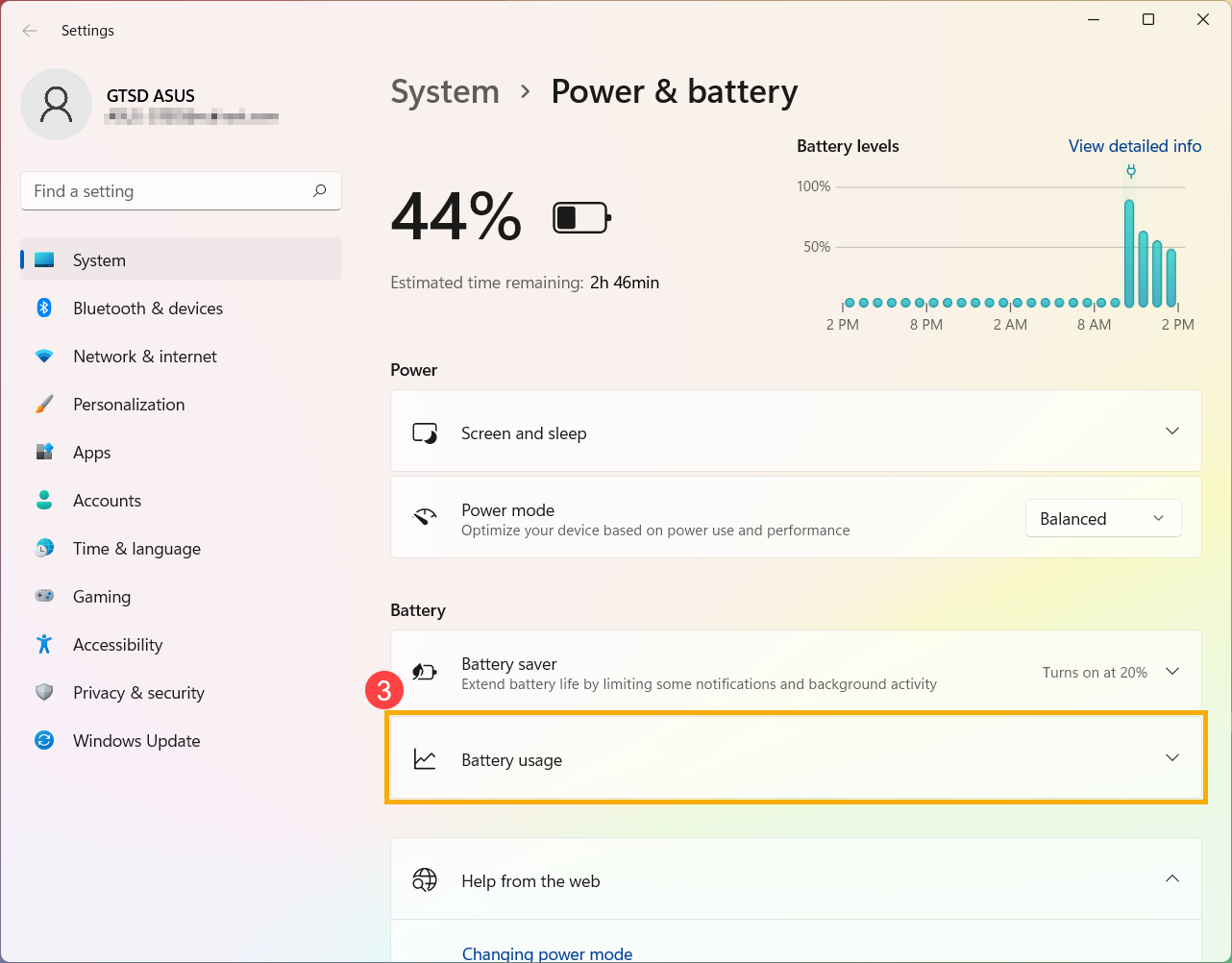
- Je kunt de [Tijdsperiode]④ aanpassen om te controleren welke toepassingen het meeste batterijvermogen hebben verbruikt⑤ in de gespecificeerde tijdsperiode.
Als u sommige van de vermelde toepassingen niet gebruikt, zal het sluiten of verwijderen ervan helpen de batterijduur te verlengen.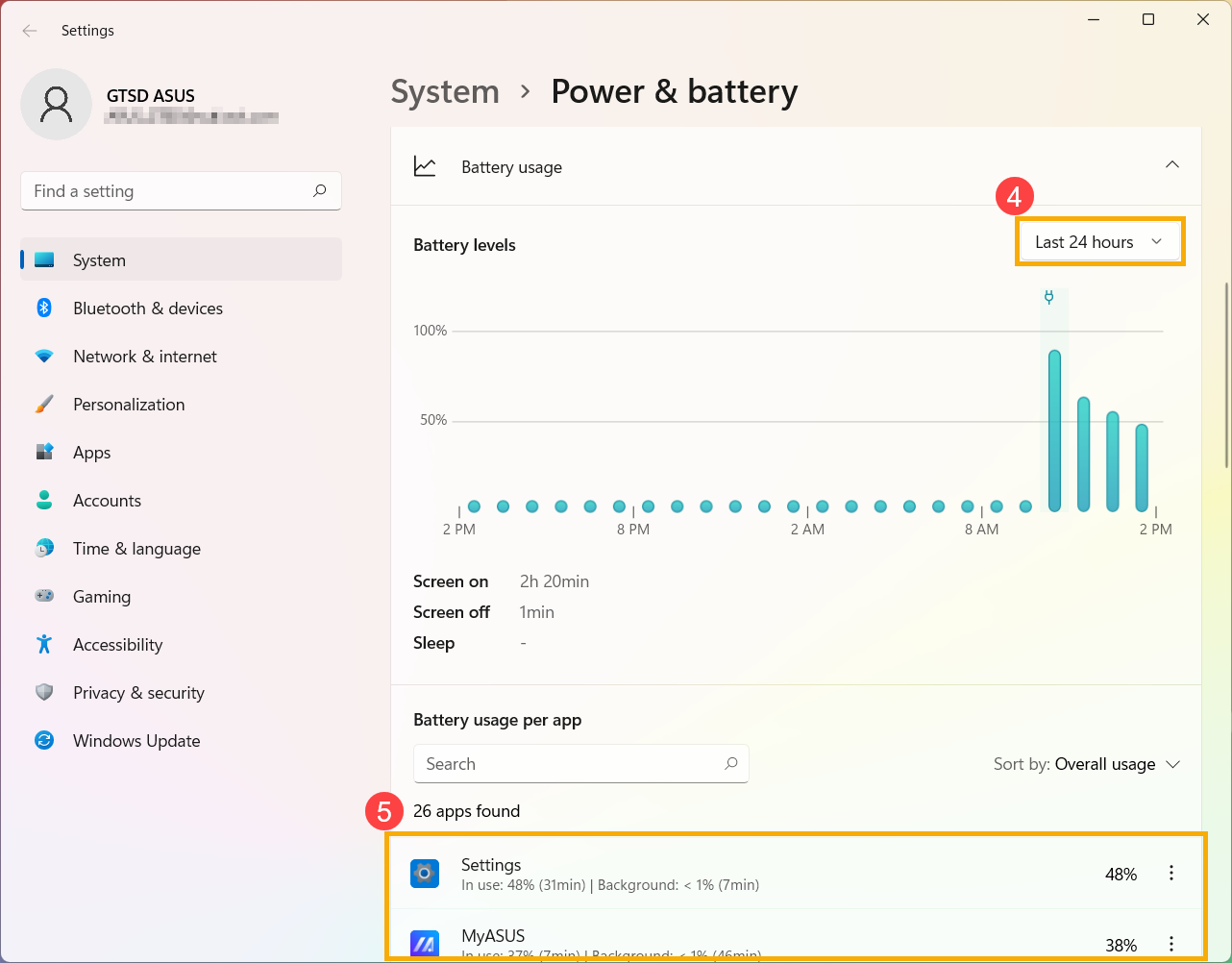
- In dit venster kunt u ook selecteren of een toepassing op de achtergrond wordt uitgevoerd of niet. Hier kunt u voorkomen dat de toepassing op de achtergrond draait, wat de batterijduur zal verbeteren.
Klik op het [Meer opties] icoon⑥ onder een app en selecteer vervolgens [Achtergrondactiviteit beheren]⑦.
icoon⑥ onder een app en selecteer vervolgens [Achtergrondactiviteit beheren]⑦. 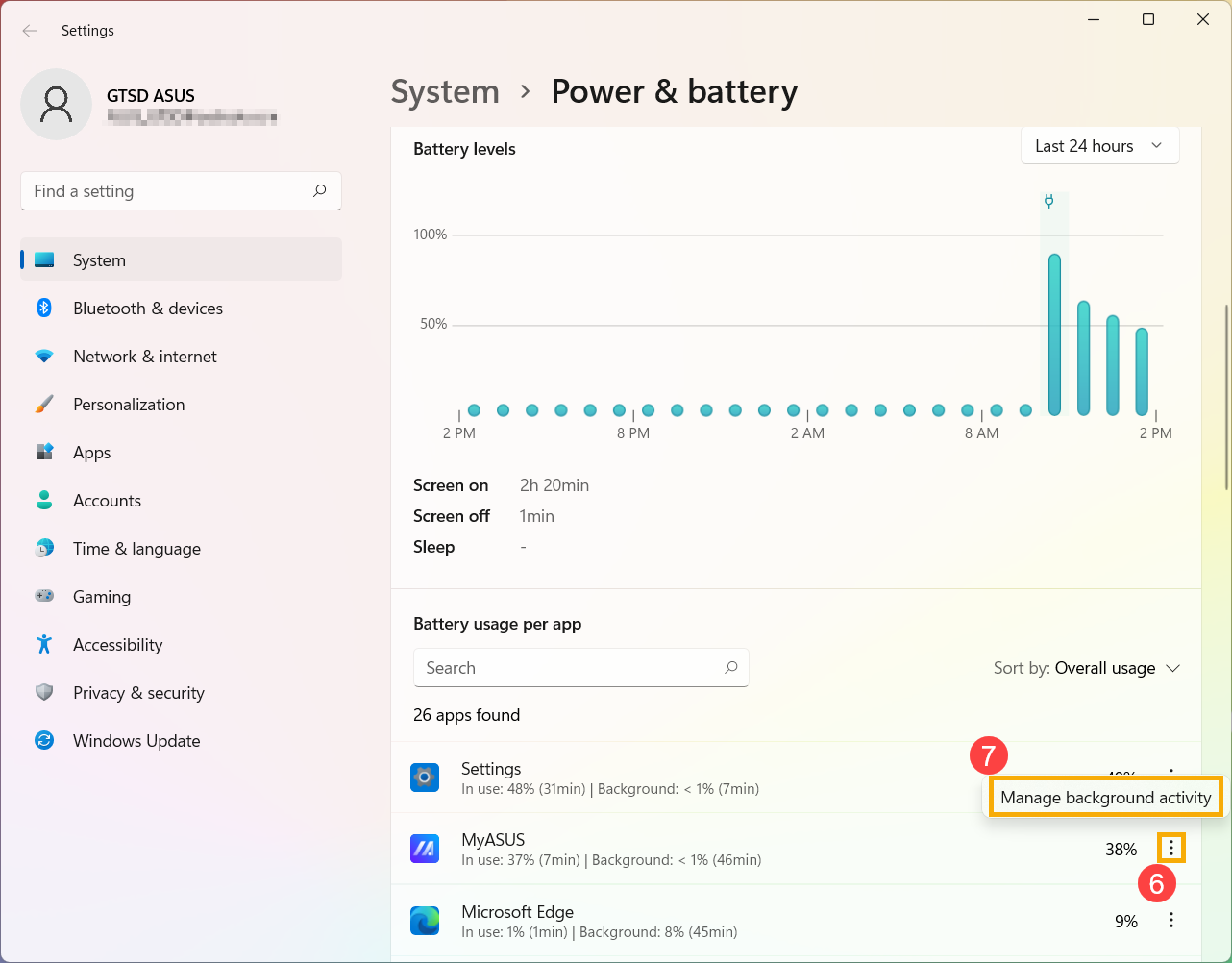
- Op de instellingenpagina voor die app wijzigt u de instelling voor [Deze app op de achtergrond laten draaien]⑧.
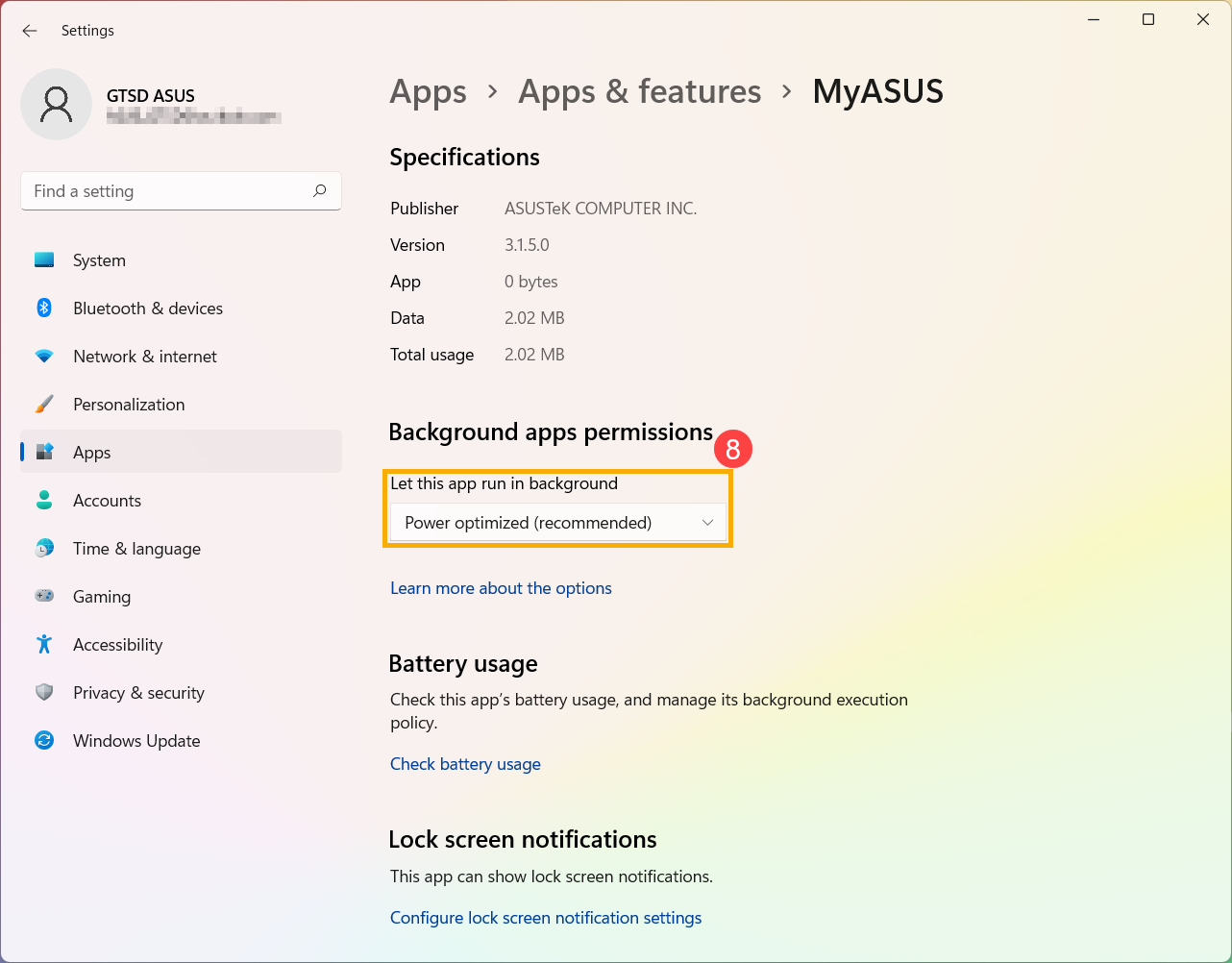
Controleer de batterijduur in de Veilige Modus
Sommige Windows-toepassingen verbruiken meer batterijvermogen dan andere, en dat kan de batterijduur beïnvloeden. Probeer de batterijduur in de Veilige Modus te meten en vergelijk dit met het gebruik in het Windows-besturingssysteem. Bezoek het artikel om meer te leren over het betreden van de Veilige Modus: Hoe de Veilige Modus in te gaan.
Als het verschil in gebruikstijd aanzienlijk is, betekent dit dat er mogelijk enkele toepassingen of achtergrondprogramma's zijn die aanzienlijk veel stroom verbruiken.
Als je niet weet welke toepassingen de batterij leegtrekken, probeer dan het systeem van je apparaat opnieuw in te stellen.
Opmerking: Maak een back-up van je persoonlijke bestanden voordat je het systeem van het apparaat opnieuw instelt.
Lees de volgende artikelen voor instructies over het maken van een back-up van persoonlijke bestanden en het opnieuw instellen van het systeem: Hoe het systeem opnieuw in te stellen.
Windows 10 Besturingssysteem
Update BIOS, Windows-pakketten en drivers
Het updaten van de software van je apparaat komt meestal ten goede aan de systeemstabiliteit en helpt het te optimaliseren, daarom wordt aanbevolen om regelmatig te controleren op software-updates en de nieuwste versie te installeren zodra deze beschikbaar is. Je kunt meer leren over het updaten van de software in de onderstaande artikelen:
Hoe de BIOS-versie bij te werken in Windows-systeem
Hoe BIOS bij te werken met ASUS Firmware Update/EZ Flash
Om meer te weten te komen over het updaten van Windows en drivers, bezoek de onderstaande artikelen:
Hoe Windows Update uit te voeren
Hoe drivers bij te werken via System Update in MyASUS
Als het probleem aanhoudt na het updaten van BIOS/Windows-pakketten/drivers naar de nieuwste versies, ga dan verder naar het volgende hoofdstuk voor probleemoplossing.
Controleer de batterijgezondheid
Je kunt de status van de batterijgezondheid controleren via het batterijdiagnosetool in de MyASUS-app. Volg de onderstaande stappen om de batterijgezondheid van je apparaat te controleren:
Opmerking: Als de batterijgezondheid slecht is, raden we aan contact op te nemen met ASUS Product Support voor een batterijvervanging, om de prestaties en capaciteit van de batterij volledig te herstellen.
- Typ en zoek [MyASUS] in de Windows zoekbalk①, klik dan op [Open]②.
Opmerking: Als je geen resultaten ziet in de zoekresultatenlijst, moet je mogelijk de ontbrekende applicatie installeren. Voor instructies voor het installeren van MyASUS, lees het volgende artikel: Hoe installeer ik MyASUS.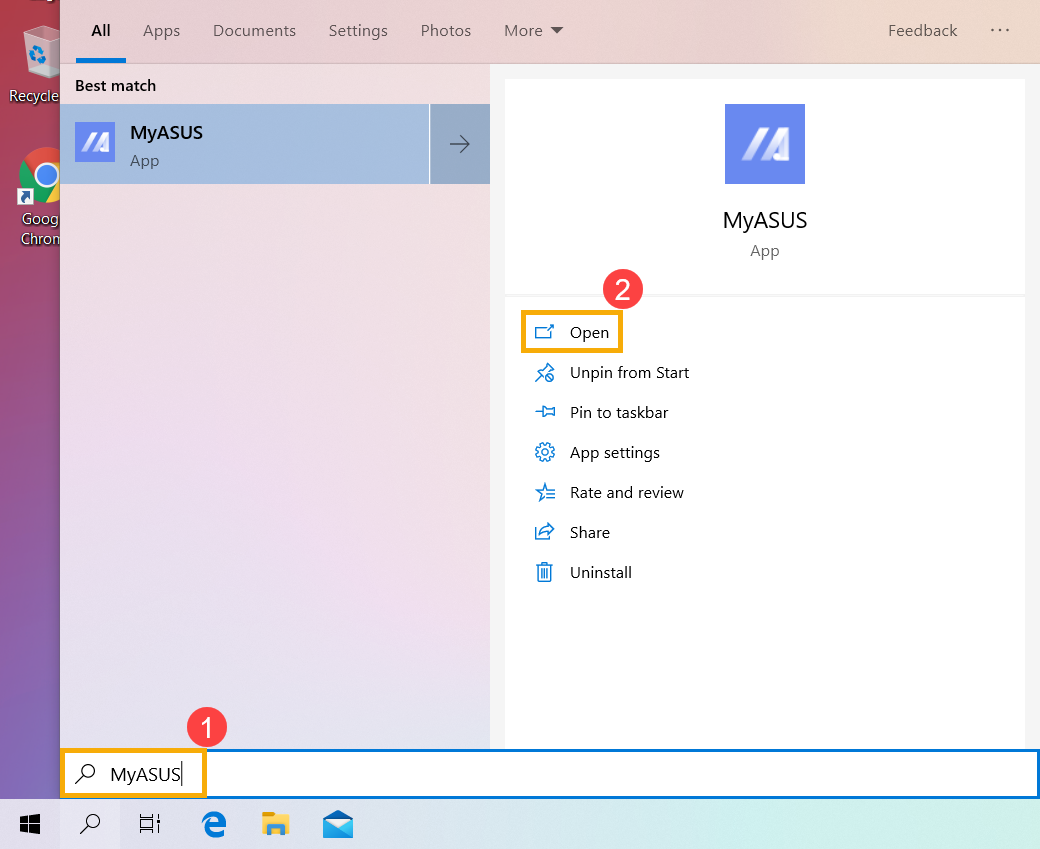
- Klik in de MyASUS app op [Systeem Diagnose]③.
Opmerking: Als je apparaat de systeemdiagnose pagina in MyASUS software niet weergeeft, betekent dit dat je apparaat deze functie niet ondersteunt. Ga verder naar de volgende sectie voor verdere probleemoplossing. Hier kun je meer leren over Waarom kan ik alleen de gedeeltelijke functies in de MyASUS app zien.
- Klik in [Diagnose Tool]④ op [Batterijproblemen]⑤. Hier kunt u meer leren over MyASUS Systeemdiagnose - Introductie.

- Sluit het apparaat aan op de stroom en klik op [Controle]⑥.

- Na de controle, klik op [Resultaten]⑦. Als er een fout optreedt, betekent dit meestal dat de batterij van uw apparaat mogelijk actie vereist. Neem contact op met ASUS producten Ondersteuning om de batterij te vervangen.
Als er geen probleem wordt gevonden, betekent dit dat de batterij gezond is, maar misschien zijn er enkele applicaties, software of systeeminstellingen die het verhoogde batterijverbruik veroorzaken. Raadpleeg de volgende stappen om de systeeminstellingen te optimaliseren en de batterijontlading van applicaties te controleren.

Optimaliseer de instelling voor het maximaliseren van de batterijduur
Optimaliseer Windows systeeminstellingen
Probeer de onderstaande systeeminstellingen aan te passen om batterijvermogen te besparen.
- Verminder het aantal draaiende applicaties: Alle applicaties verbruiken geheugen en stroom, zelfs wanneer ze zijn geminimaliseerd of op de achtergrond draaien, wat de batterijprestaties van je apparaat kan beïnvloeden. Om het batterijverbruik te verminderen, sluit alle onnodige applicaties. Dit kun je doen via Windows Taakbeheer: Hoe gebruik je Taakbeheer om systeemprestaties te controleren.
- Verminder de schermhelderheid: Het verminderen van de schermhelderheid is een effectieve manier om de batterijduur te verlengen.
- Schakel de toetsenbordverlichting uit: Het uitschakelen van de toetsenbordverlichting helpt ook om batterijvermogen te besparen.
- Verwijder niet-gebruikte randapparatuur: Externe apparaten verbruiken ook batterijvermogen, zelfs als ze niet worden gebruikt. Koppel onnodige randapparatuur (zowel bekabeld als draadloos) los om batterijvermogen te besparen.
- Schakel Wi-Fi/Bluetooth functie uit: Wanneer je geen gebruik maakt van Wi-Fi of Bluetooth verbindingen, schakel ze dan uit om batterijvermogen te besparen.
- Verander het energieplan: Ga naar het menu Energieopties in Windows Instellingen en selecteer ASUS Aanbevolen energieplan. Dit zal automatisch prestaties en energieverbruik in balans brengen. Als dit plan niet beschikbaar is op je apparaat, selecteer dan Balanced. Om meer te weten te komen over het wijzigen van de energiemodus en het plan, bezoek het volgende artikel: Energie modus en plan veranderen.

- Energie modus wijzigen: Voor de beste batterijduur kun je de energiemodus wijzigen naar Betere batterij of Batterijbesparing.
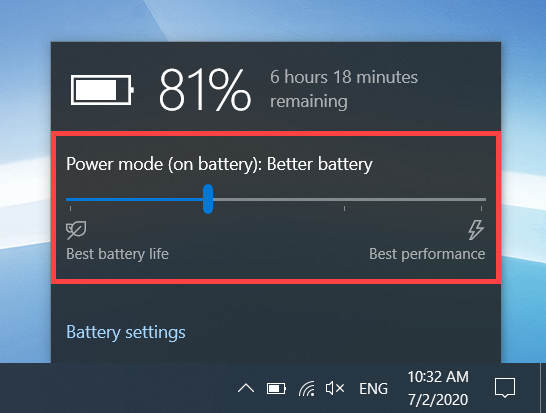
De instellingen van batterijbesparing aanpassen
- Klik op [batterij icoon]① dat zich rechtsonder in de taakbalk bevindt, klik vervolgens op [Batterij instellingen]②.
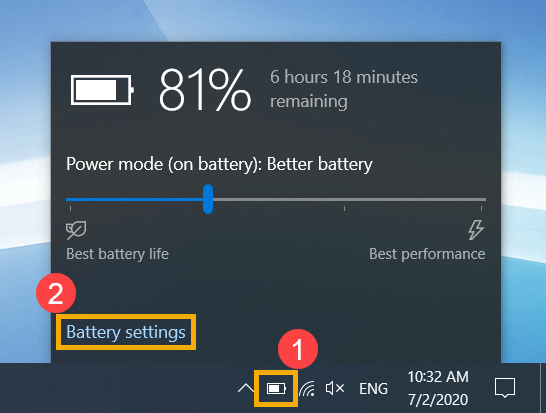
- In het gedeelte Batterijbesparing, schakel de [Batterijbesparing automatisch inschakelen als mijn batterij onder] venster③.
Standaard wordt de batterijbesparing automatisch ingeschakeld wanneer het laadniveau onder de 20% zakt.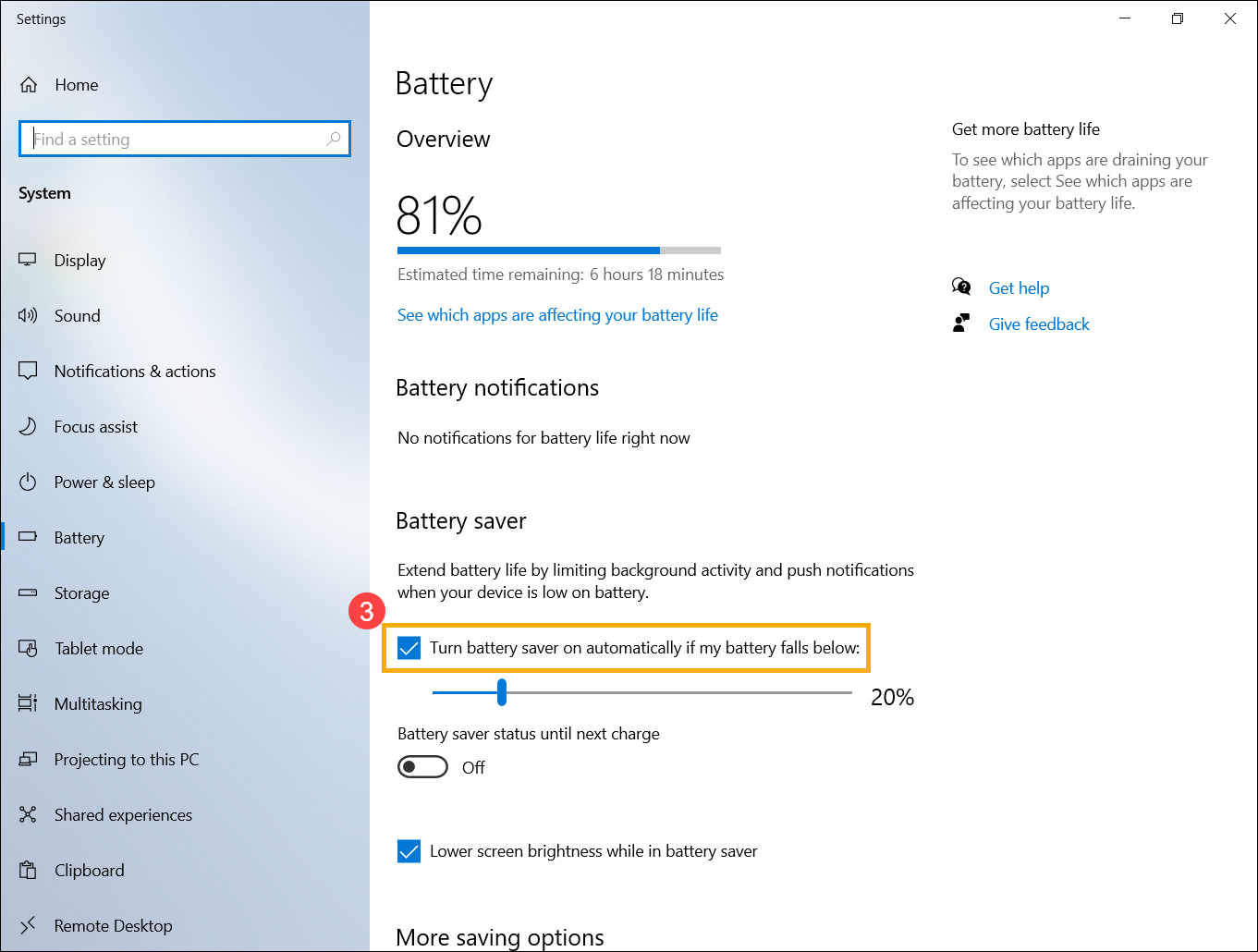
- Je kunt ook de schuifbalk gebruiken om het percentage aan te passen④.
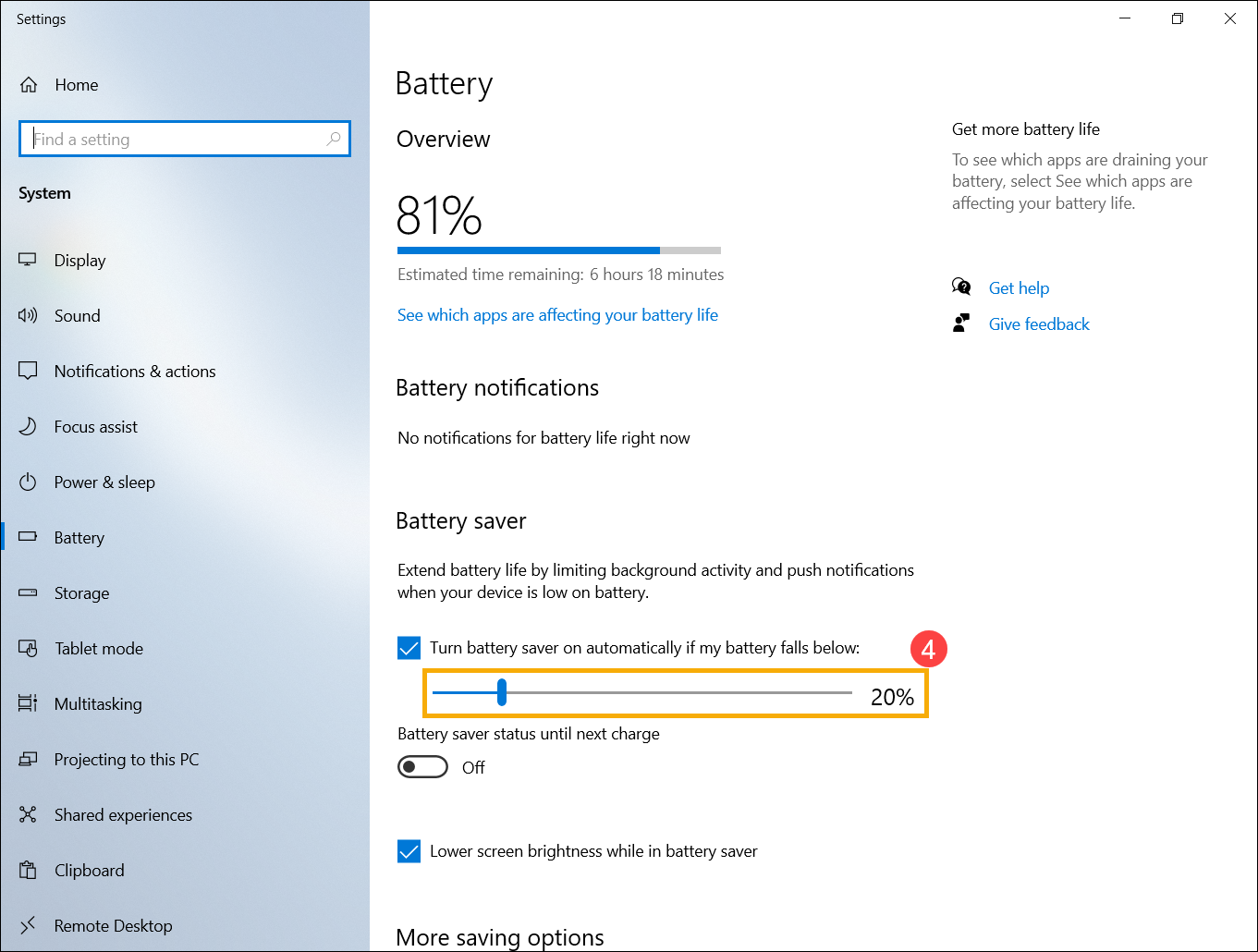
- Schakel [Schermhelderheid verlagen terwijl in batterijbesparing]⑤ in om automatisch de schermhelderheid te verminderen en zo de batterijduur te verlengen wanneer de batterijbesparing is ingeschakeld.
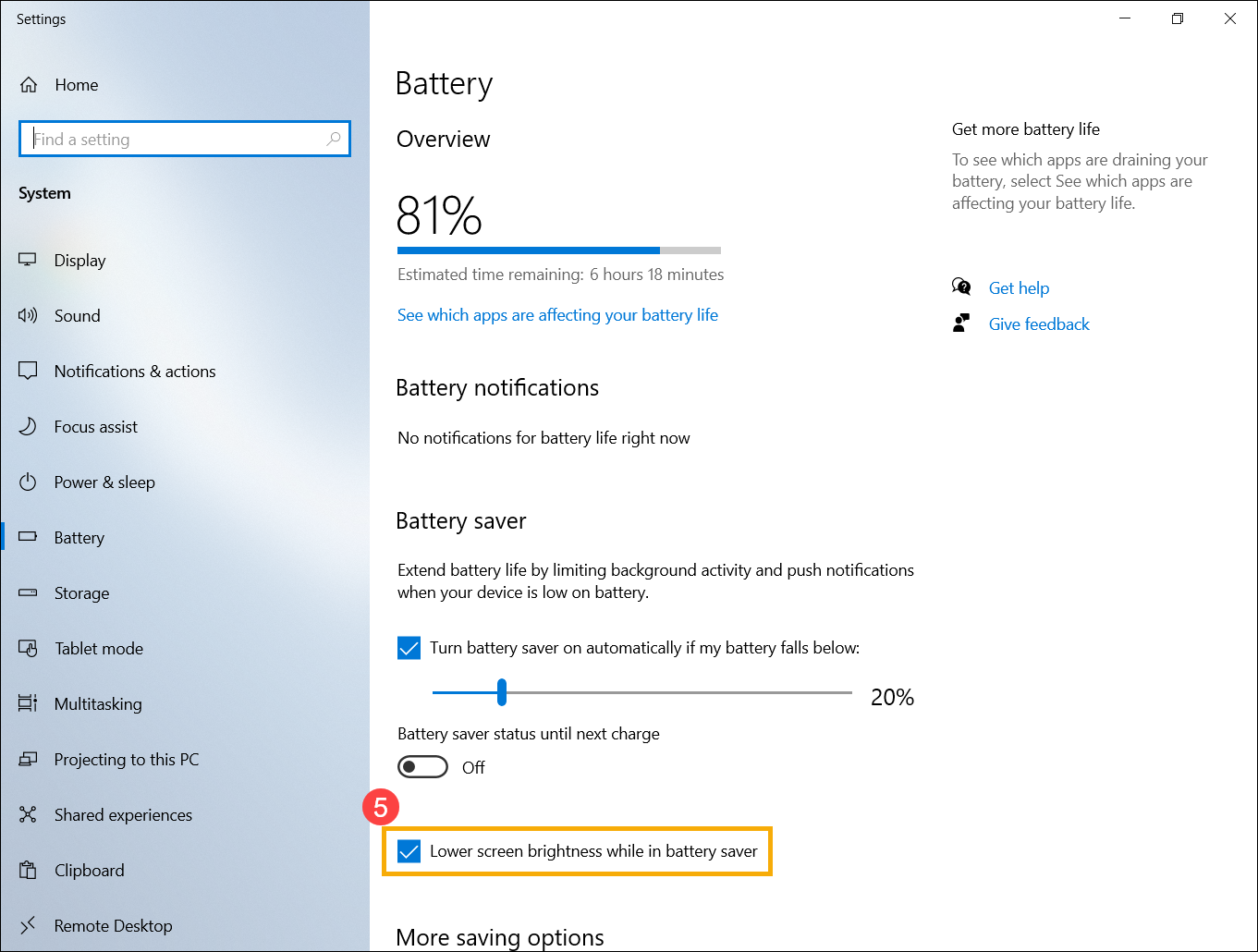
- In Meer besparingsopties, klik [Batterij-instellingen wijzigen voor het afspelen van video's]⑥.
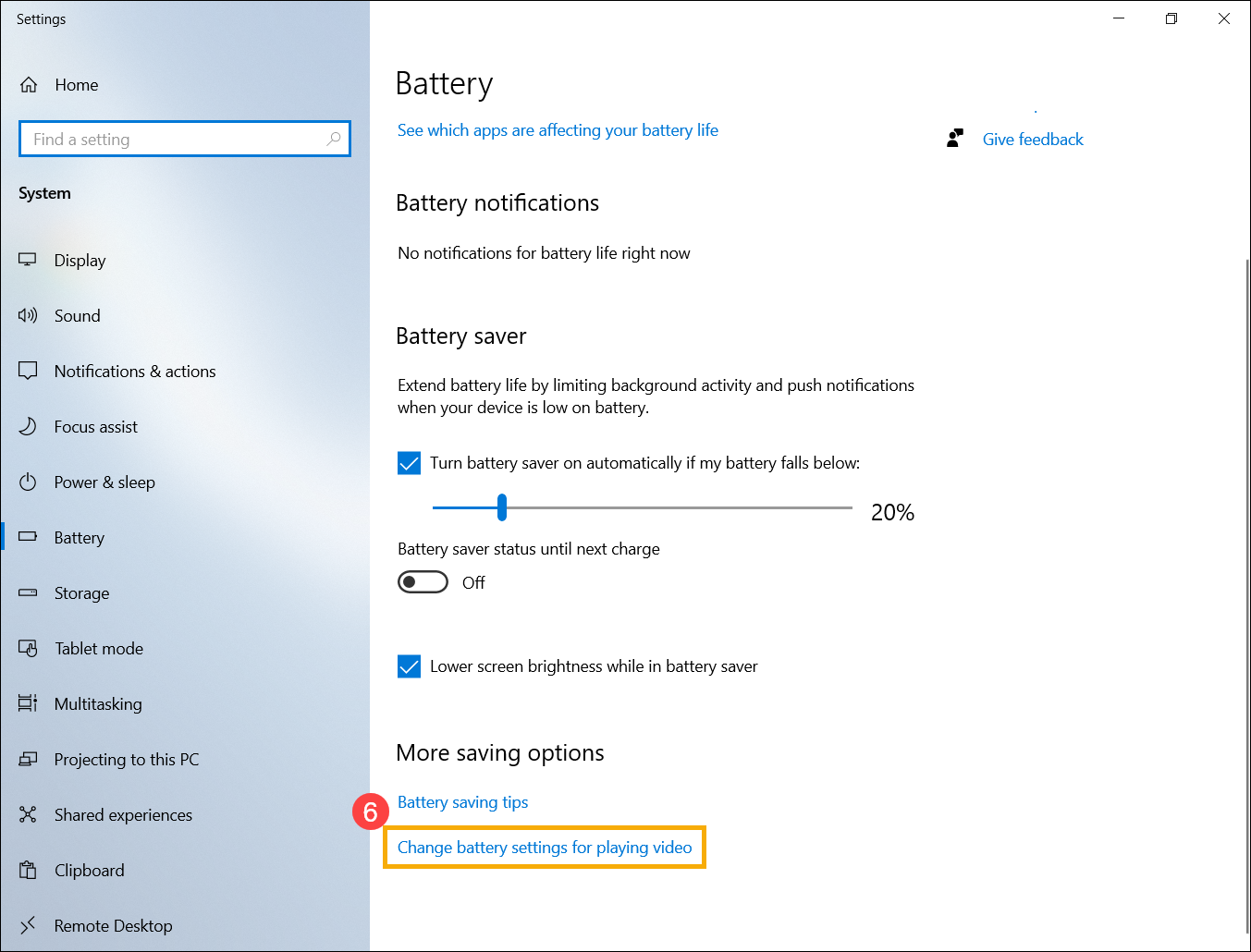
- In Batterij-opties, kun je kiezen Optimaliseren voor videokwaliteit of Optimaliseren voor batterijduur bij het bekijken van films en video's op batterijvermogen⑦. Selecteer de laatste voor een betere batterijduur.
Je kunt ook kiezen Ik wil dat video op een lagere resolutie wordt afgespeeld wanneer op batterij om de batterijduur te verbeteren⑧ om de levensduur van de batterij te verbeteren.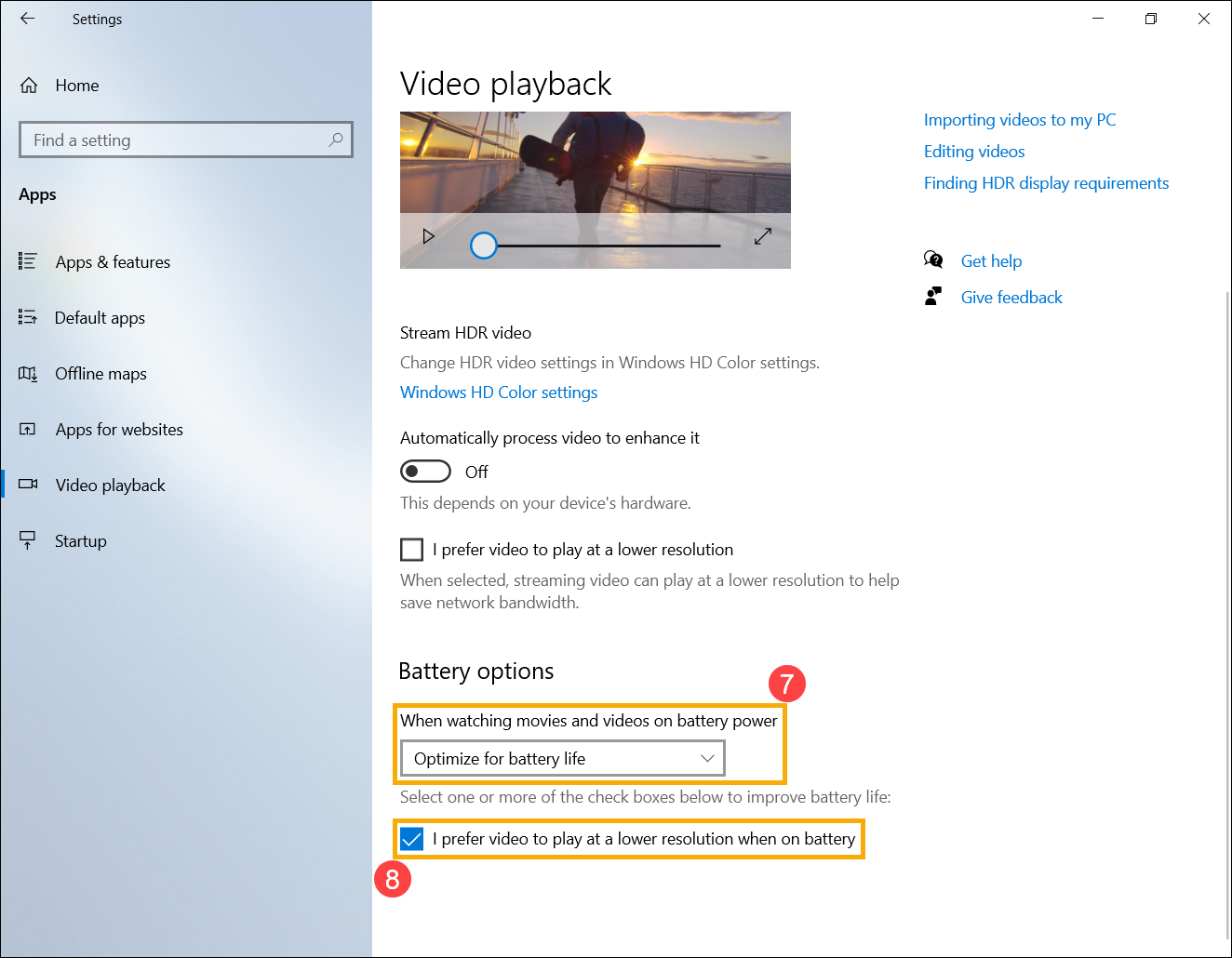
Pas de energie-instellingen aan wanneer het apparaat niet in gebruik is
- Typ en zoek [Energie- & slaaptijd-instellingen] in de Windows zoekbalk①, klik vervolgens op [Openen]②.
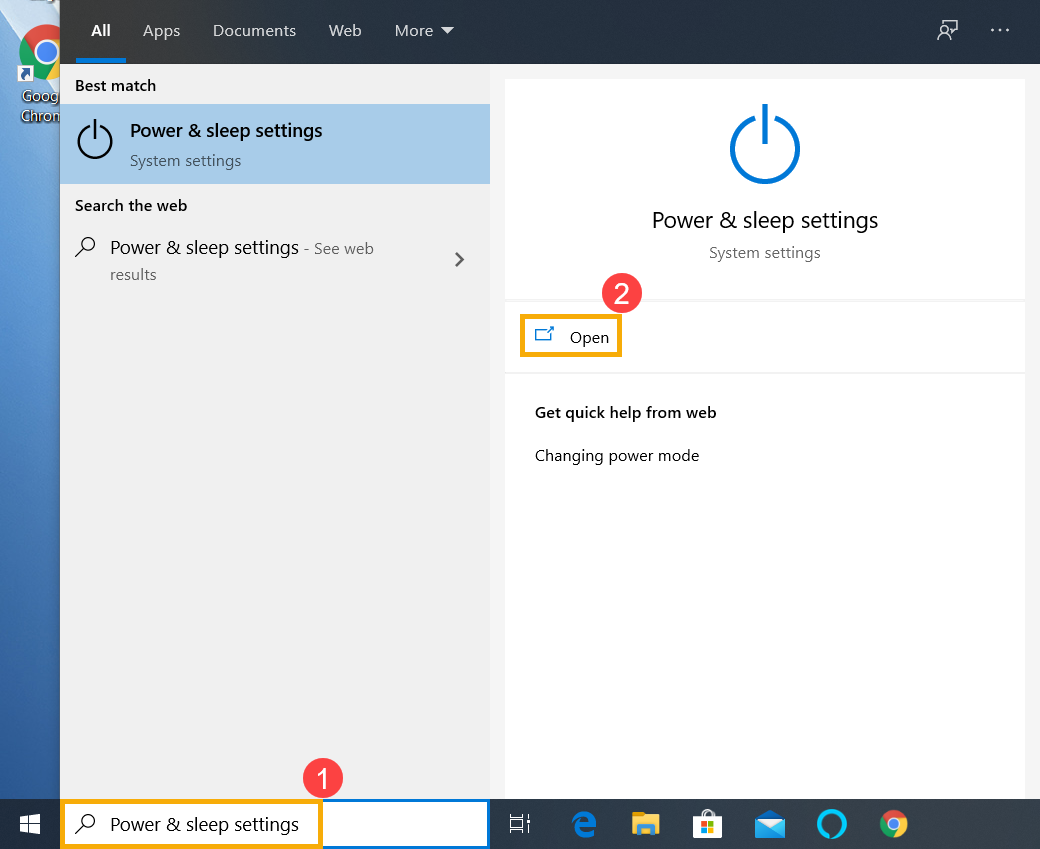
- Pas de tijd aan om het scherm uit te schakelen bij gebruik van de batterij③. De levensduur van de batterij kan aanzienlijk worden verlengd door een kortere time-out voor scherminactiviteit te selecteren.
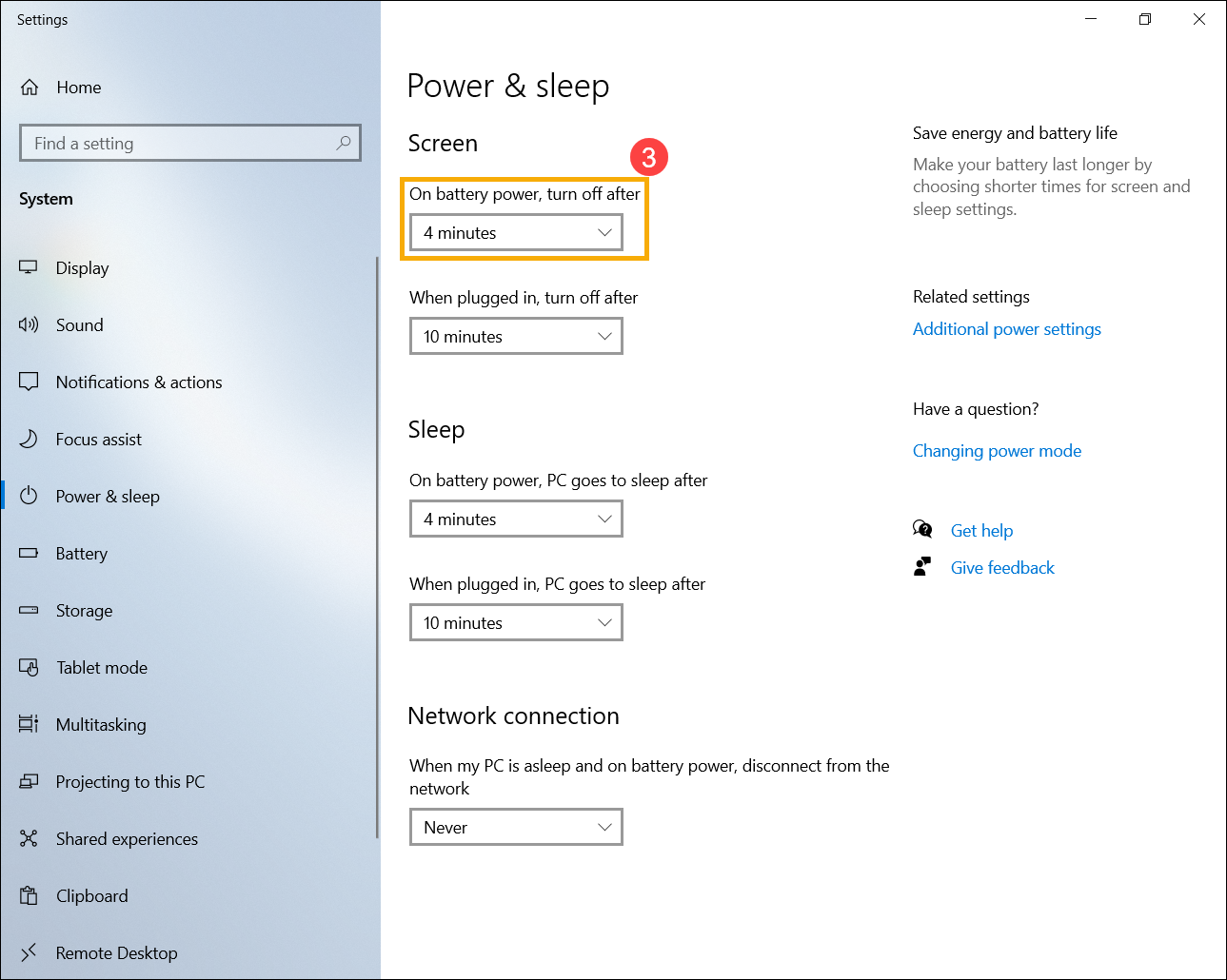
- Pas de tijd aan om in slaapstand te gaan bij gebruik van de batterij④. Als het apparaat niet wordt gebruikt, schakelt Windows automatisch over naar de slaapstand met laag energieverbruik.
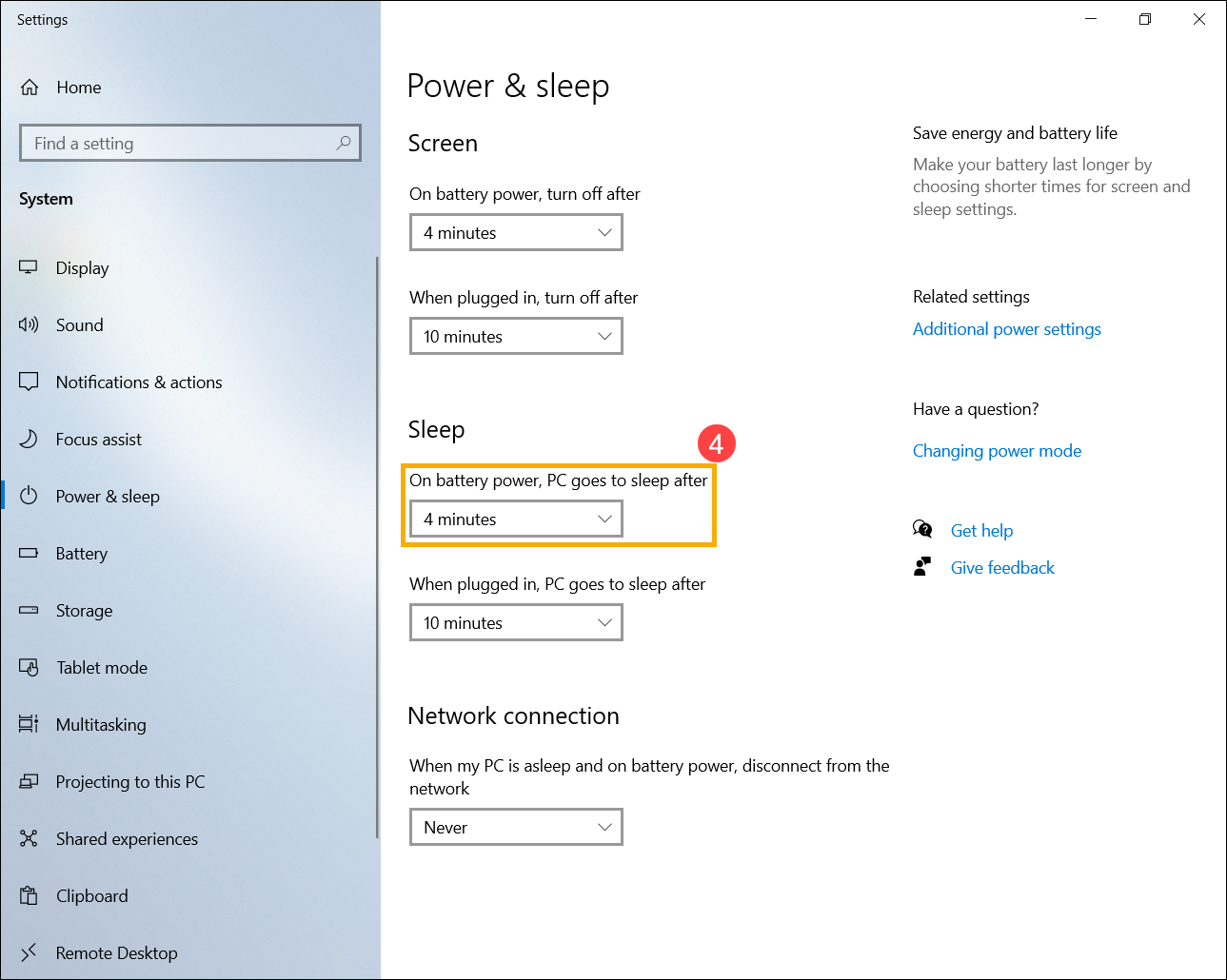
- Je kunt de slaapstand vervangen door een nog energiezuinigere hibernate-stand. Om dit te doen, klik [Aanvullende energie-instellingen]⑤.
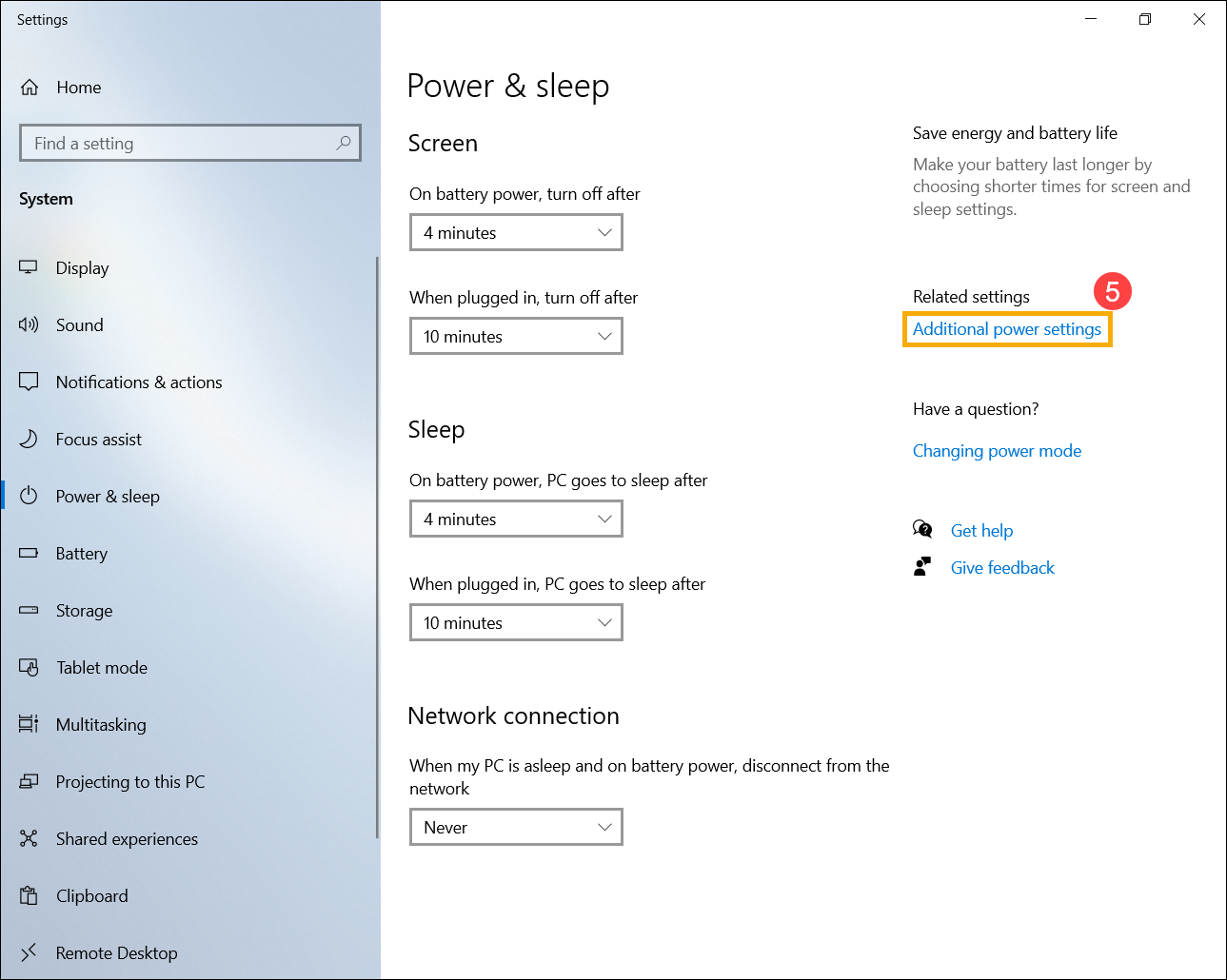
- Klik [Kies wat het sluiten van het deksel doet]⑥.
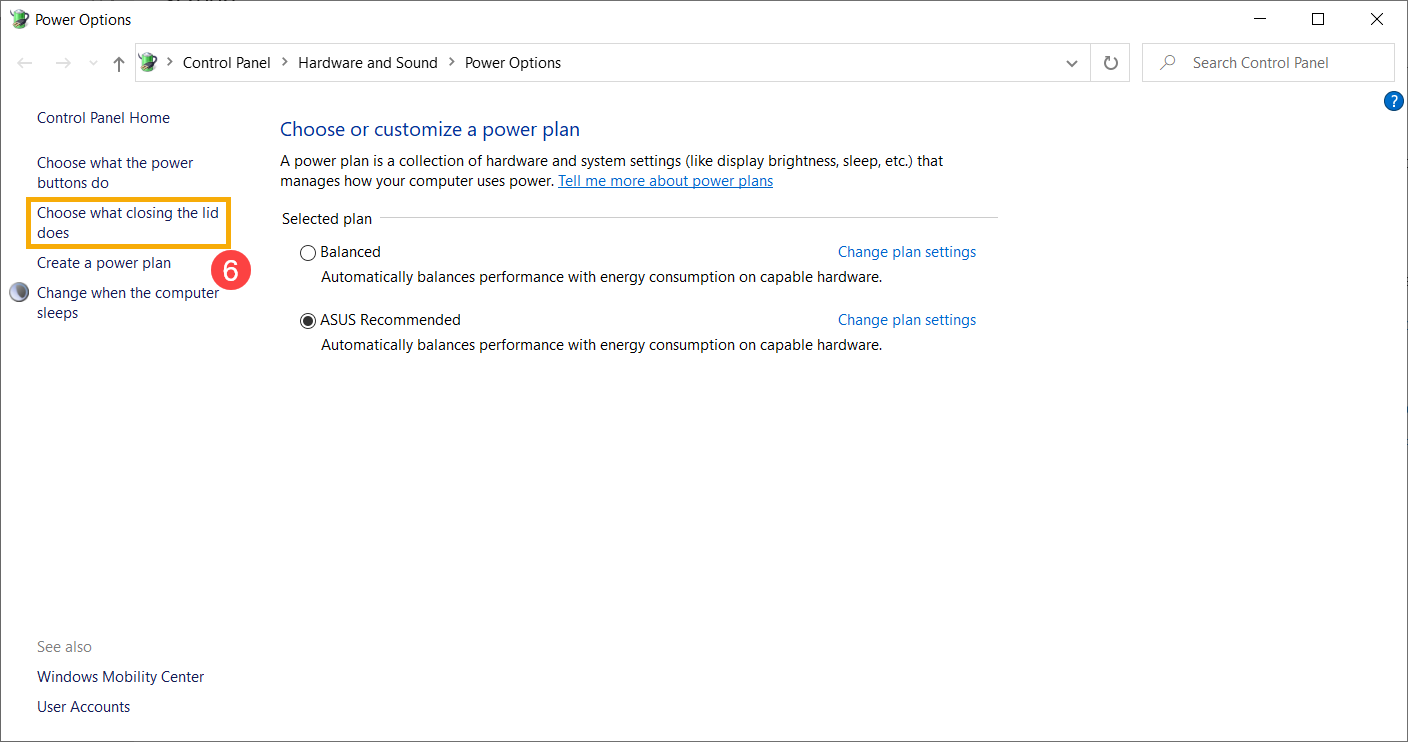
- Selecteer [Hibernate] op batterij⑦.
Het energieverbruik in hibernate-modus is lager dan dat in slaapmodus, en wanneer je je apparaat opnieuw opstart, keert het terug naar waar je eerder was gestopt. Nadat je apparaat de hibernate-modus is ingegaan, moet je de aan/uit-knop indrukken om het wakker te maken.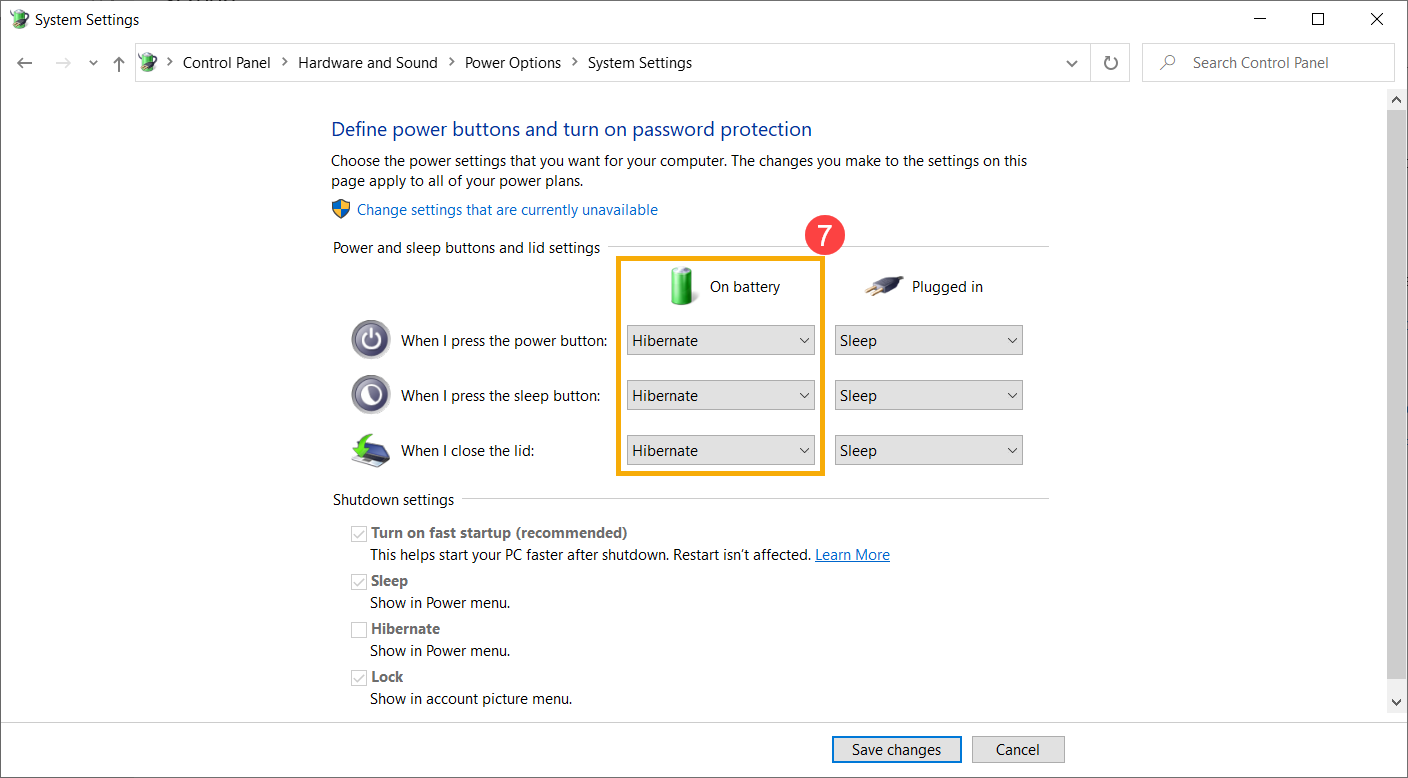
- Als je de Hibernate-optie niet kunt zien in het menu Energie-instellingen, klik dan op [Instellingen wijzigen die momenteel niet beschikbaar zijn]⑧, waardoor deze optie wordt ingeschakeld en je de instellingen kunt wijzigen.
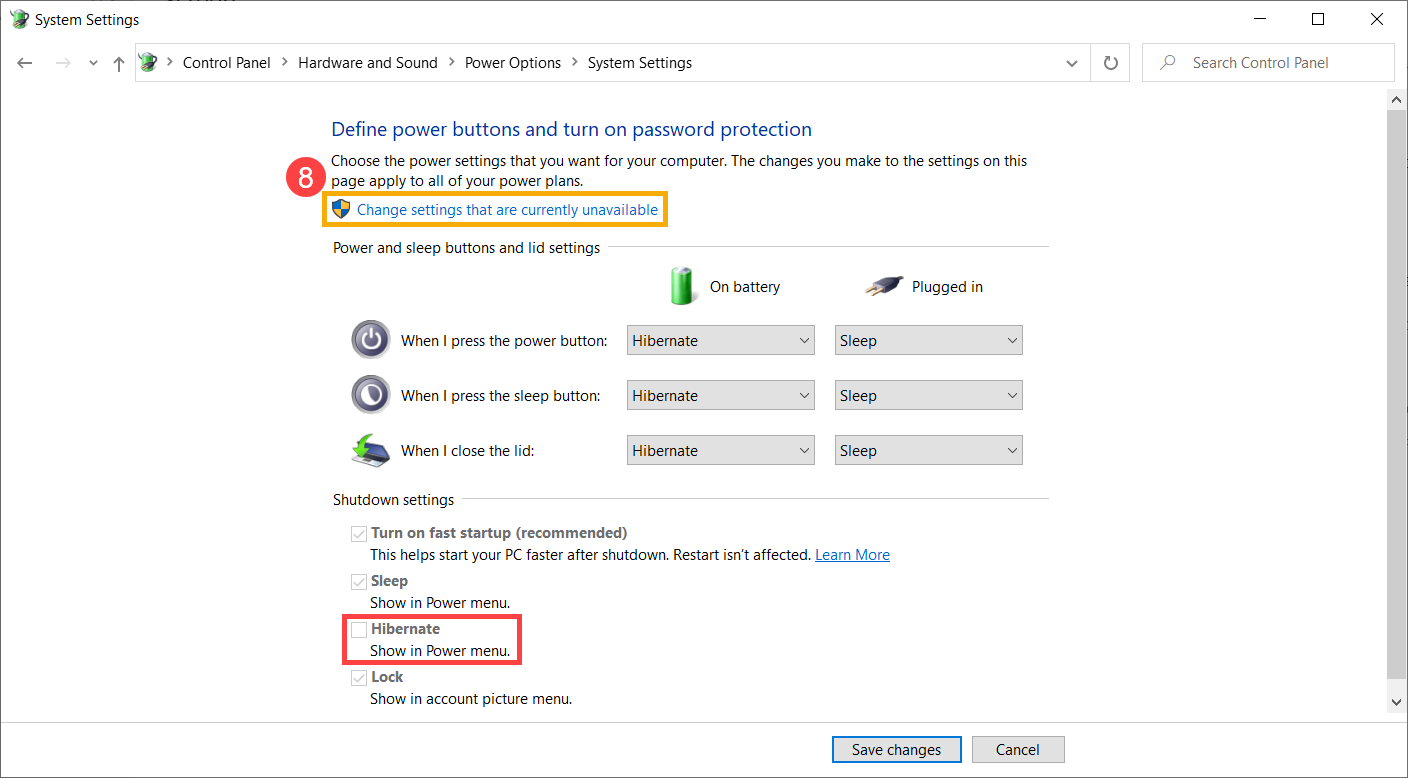
Controleer het batterijverbruik van applicaties
Controleer welke applicaties de meeste batterij verbruiken
- Klik op [batterij icoon]① dat zich rechtsonder in de taakbalk bevindt, klik vervolgens op [Batterij-instellingen]②.
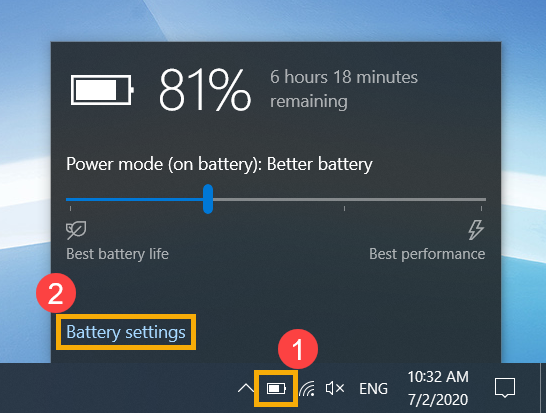
- Klik in Overzicht op [Bekijk welke apps invloed hebben op uw batterijduur]③.
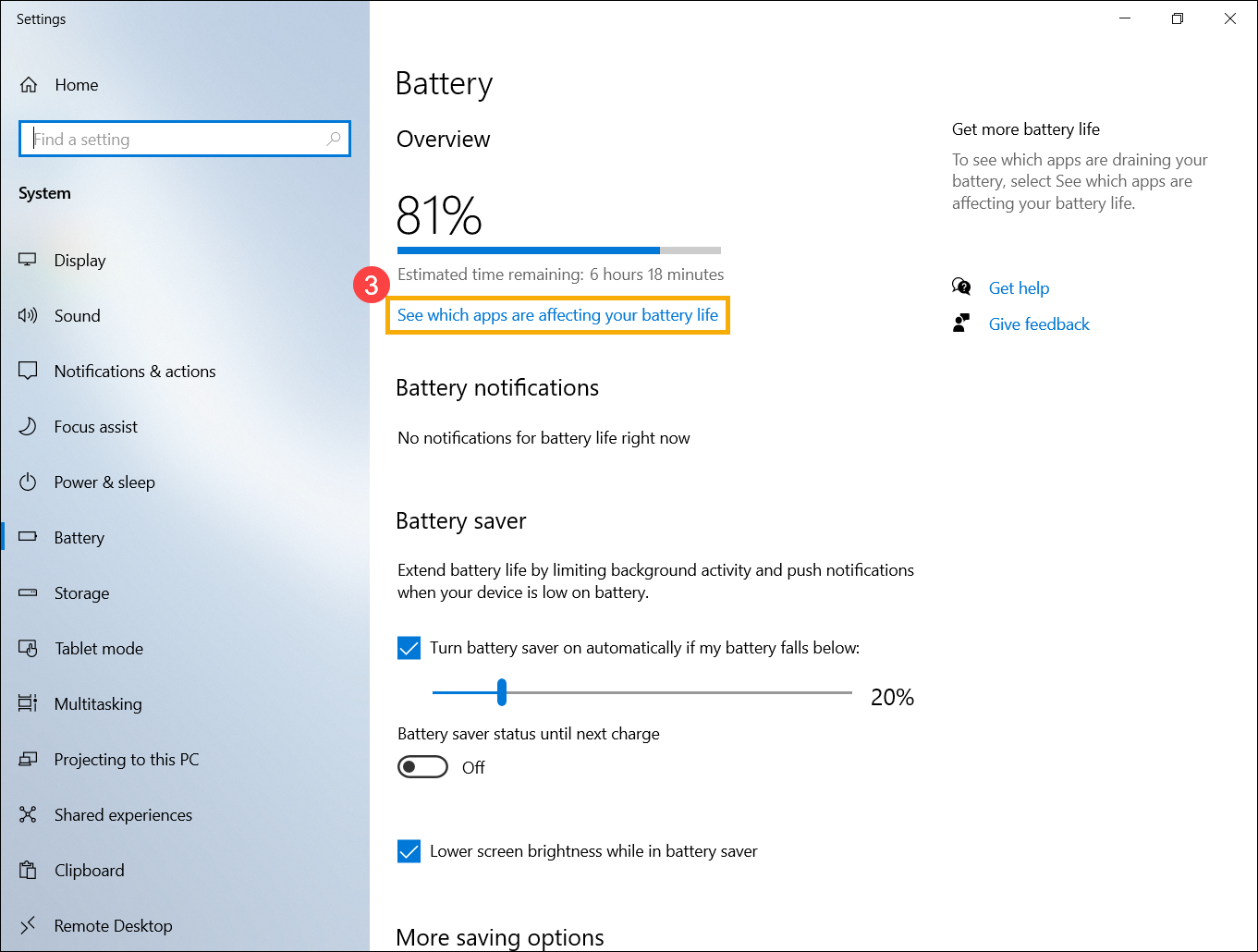
- U kunt [Tijdsperiode]④ wijzigen om te controleren welke applicaties de meeste batterij verbruiken⑤ in een specifieke periode.
Als u de genoemde applicaties niet gebruikt, zal het sluiten of deinstalleren ervan helpen de batterijduur te verbeteren.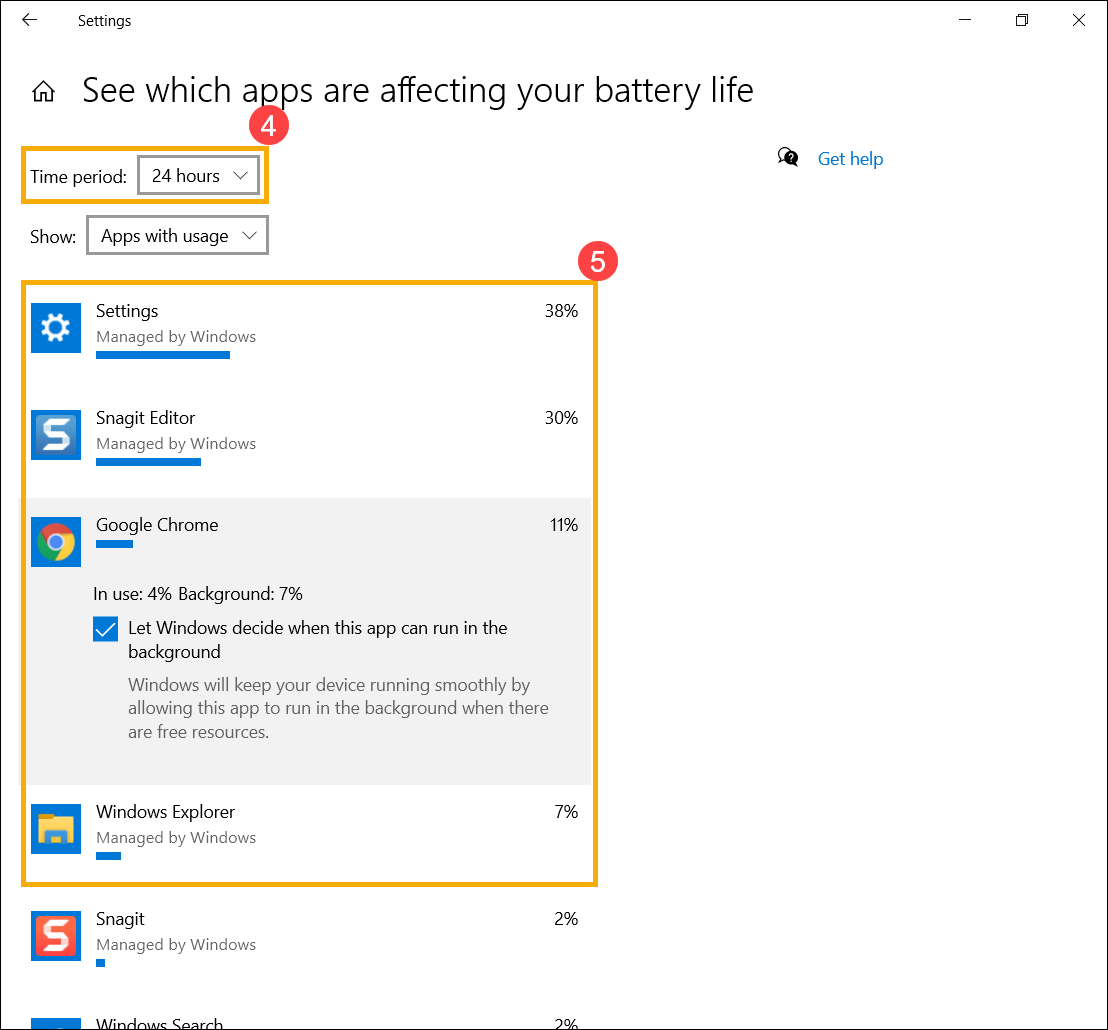
- In dit venster kunt u ook selecteren of een applicatie op de achtergrond wordt uitgevoerd of niet⑥. Hier kunt u voorkomen dat de applicatie op de achtergrond wordt uitgevoerd, wat de batterijduur zal verbeteren.
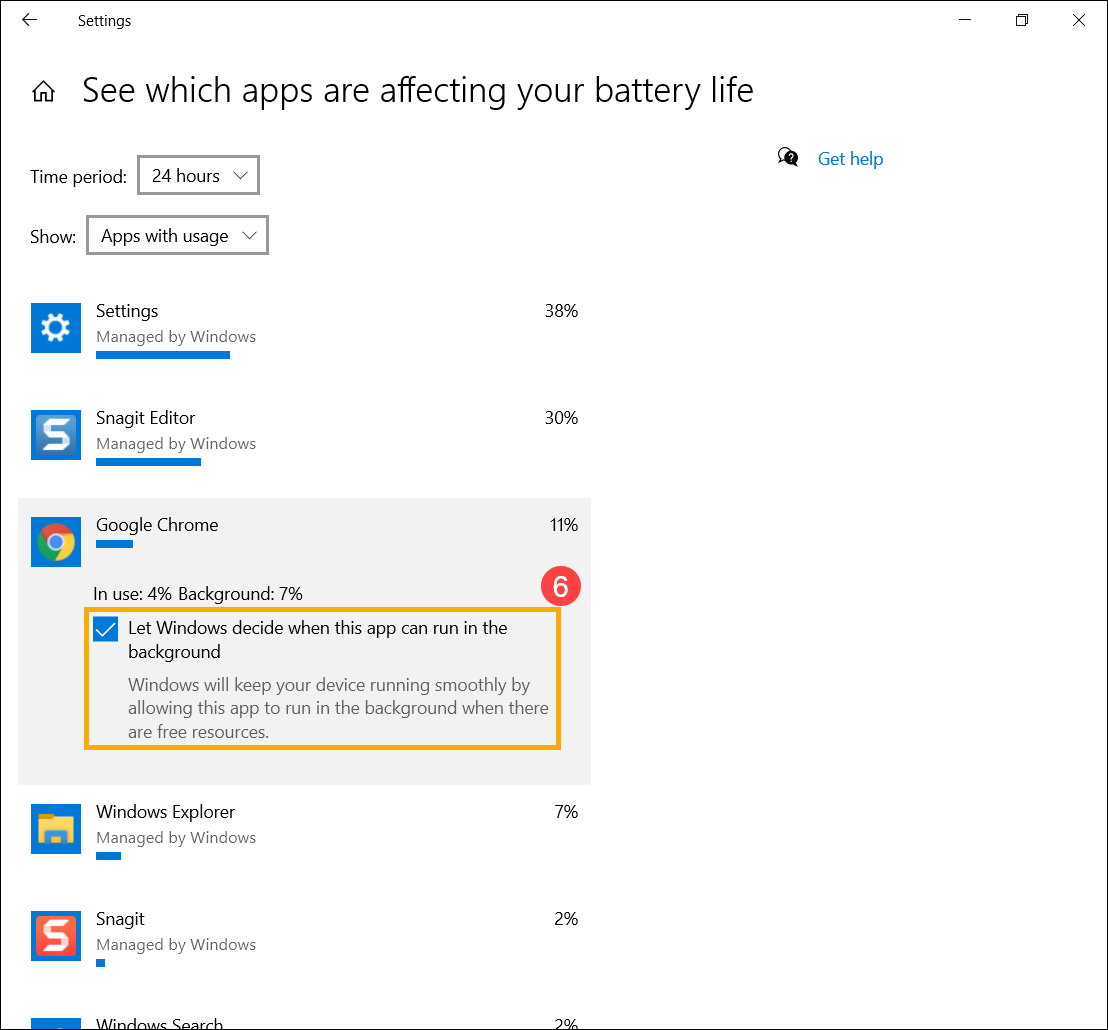
Controleer de batterijduur in Veilige Modus
Sommige Windows-applicaties verbruiken meer batterijvermogen dan andere, en dat kan de batterijduur beïnvloeden. Probeer de batterijduur te meten in de Veilige Modus en vergelijk deze met de werking in het Windows-besturingssysteem. Bezoek het artikel om meer te leren over het invoeren van de Veilige Modus: Hoe de Veilige Modus in te voeren.
Als het verschil in gebruikstijd significant is, betekent dit dat er mogelijk enkele applicaties of achtergrondprogramma's zijn die aanzienlijk stroom verbruiken.
Als u niet weet welke applicaties de batterij leegmaken, probeer dan het systeem van uw apparaat te resetten.
Opmerking: Maak een back-up van uw persoonlijke bestanden voordat u het systeem van het apparaat reset.
Lees de volgende artikelen voor instructies over het maken van een back-up van persoonlijke bestanden en het resetten van het systeem: Hoe het systeem te resetten.
Als uw probleem niet is opgelost met de bovenstaande oplossing en informatie, neem dan contact op met de klantenservice van ASUS voor verdere ondersteuning.